Page 1
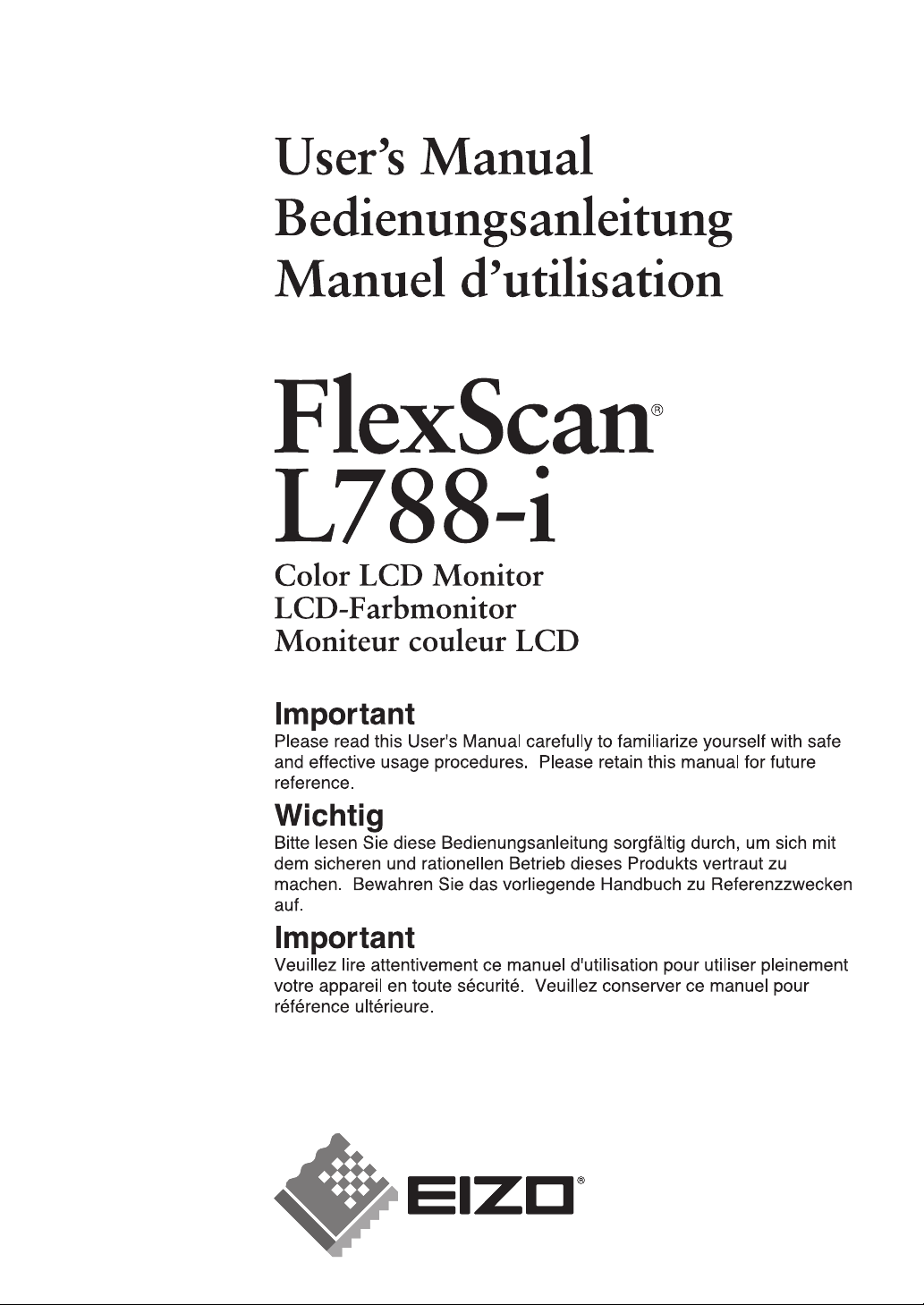
Page 2
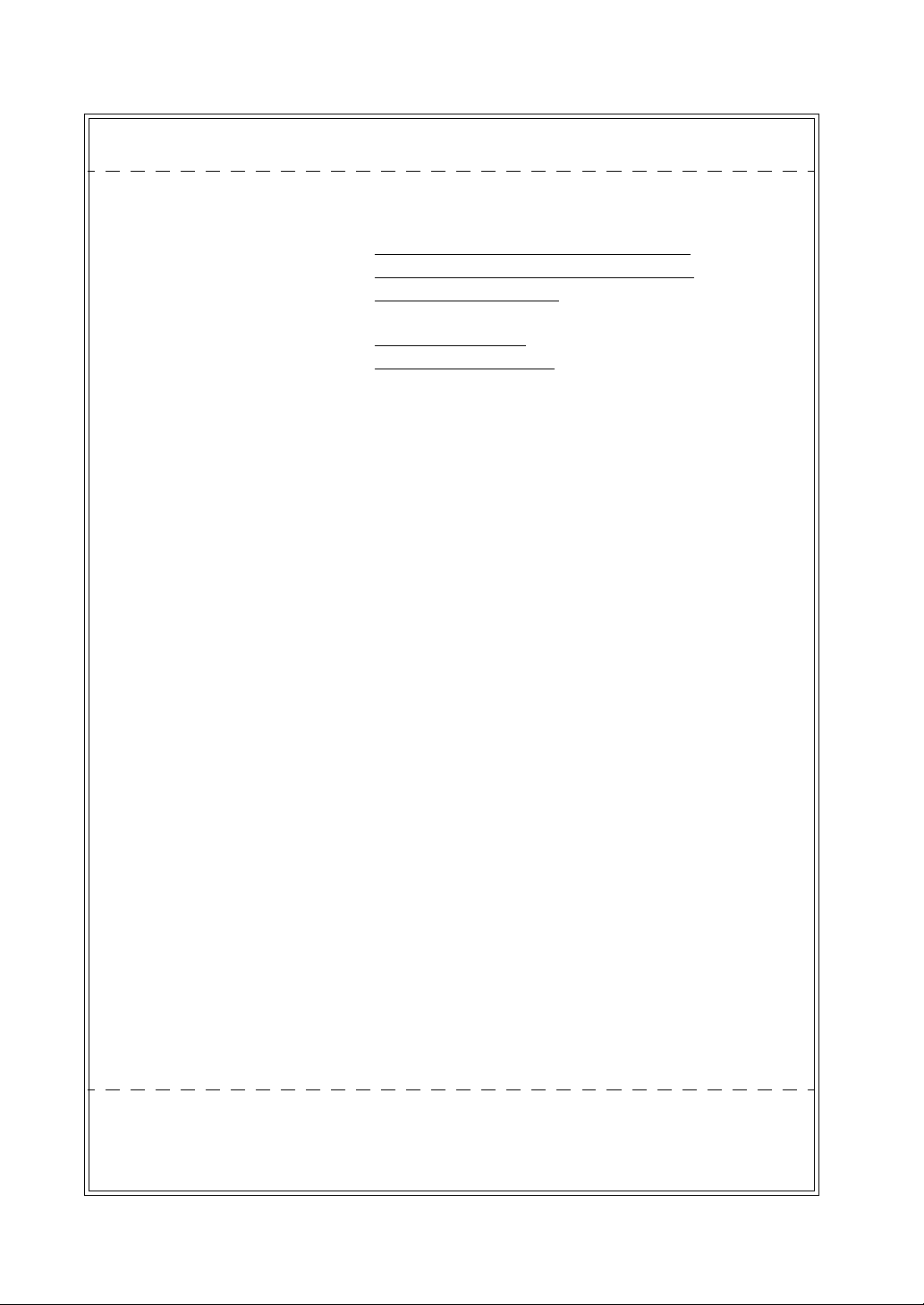
For U.S.A, Canada, etc. (rated 100-120 Vac) Only
FCC Declaration of Conformity
We, the Responsible Party EIZO NANAO TECHNOLOGIES INC.
5710 Warland Drive, Cypress, CA 90630
Phone: (562) 431-5011
declare that the product Trade name: EIZO
Model: FlexScan L788
is in conformity with Part 15 of the FCC Rules. Operation of this product is subject to the
following two conditions: (1) this device may not cause harmful interference, and (2) this
device must accept any interference received, including interference that may cause
undesired operation.
This equipment has been tested and found to comply with the limits for a Class B digital
device, pursuant to Part 15 of the FCC Rules. These limits are designed to provide
reasonable protection against harmful interference in a residential installation. This
equipment generates, uses, and can radiate radio frequency energy and, if not installed and
used in accordance with the instructions, may cause harmful interference to radio
communications. However, there is no guarantee that interference will not occur in a
particular installation. If this equipment does cause harmful interference to radio or
television reception, which can be determined by turning the equipment off and on, the user
is encouraged to try to correct the interference by one or more of the following measures.
* Reorient or relocate the receiving antenna.
* Increase the separation between the equipment and receiver.
* Connect the equipment into an outlet on a circuit different from that to which the
receiver is connected.
* Consult the dealer or an experienced radio/TV technician for help.
Changes or modifications not expressly approved by the party responsible for compliance
could void the user’s authority to operate the equipment.
Note
Use the attached specified cable below or EIZO signal cable with this monitor so as to keep
interference within the limits of a Class B digital device.
- AC Cord
- Shielded Signal Cable (enclosed)
Canadian Notice
This Class B digital apparatus complies with Canadian ICES-003.
Cet appareil numérique de le classe B est comforme à la norme NMB-003 du Canada.
Page 3
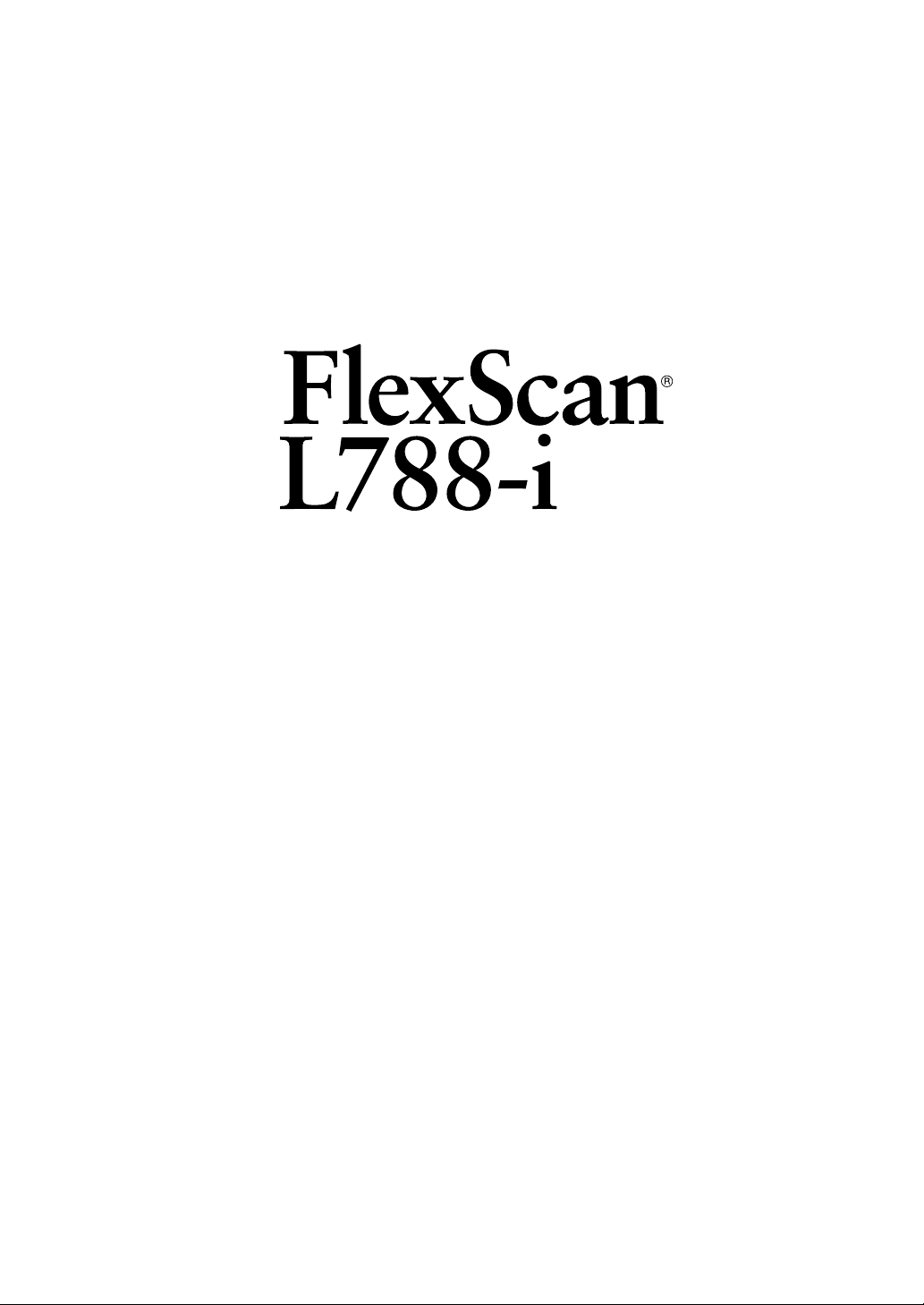
Bedienungsanleitung
LCD-Farbmonitor
Page 4

Deutsch
SICHERHEITSSYMBOLE
In diesem Handbuch werden die unten dargestellten Sicherheitssymbole verwendet. Sie geben
Hinweise auf äußerst wichtige Informationen. Bitte lesen Sie sie sorgfältig durch.
WARNUNG
Wenn Sie die unter WARNUNG angegebenen Anweisungen nicht befolgen, kann
es zu schweren Verletzungen oder sogar lebensbedrohenden Situationen kommen.
VORSICHT
Wenn Sie die unter VORSICHT angegebenen Informationen nicht
berücksichtigen, kann es zu mittelschweren Verletzungen und/oder zu Schäden
oder Veränderungen des Produkts kommen.
Bezeichnet eine verbotene Aktion.
Weist aus Sicherheitsgründen auf die Erdung hin.
Copyright© 2006-2007 EIZO NANAO CORPORATION Alle Rechte vorbehalten. Kein Teil
dieses Handbuchs darf ohne die vorherige schriftliche Zustimmung von EIZO NANAO
CORPORATION in irgendeiner Form oder mit irgendwelchen Mitteln – elektronisch,
mechanisch oder auf andere Weise – reproduziert, in einem Suchsystem gespeichert oder
übertragen werden. EIZO NANAO CORPORATION ist in keiner Weise verpflichtet, zur
Verfügung gestelltes Material oder Informationen vertraulich zu behandeln, es sei denn, es
wurden mit EIZO NANAO CORPORATION beim Empfang der Informationen entsprechende
Abmachungen getroffen. Obwohl größte Sorgfalt aufgewendet wurde, um zu gewährleisten,
dass die Informationen in diesem Handbuch dem neuesten Stand entsprechen, ist zu beachten,
dass die Spezifikationen der Monitore von EIZO ohne vorherige Ankündigung geändert
werden können.
ENERGY STAR ist ein in den USA eingetragenes Warenzeichen.
Apple, Macintosh und Power Macintosh sind eingetragene Warenzeichen von Apple Inc.
VGA ist ein eingetragenes Warenzeichen der International Business Machines Corporation.
DPMS ist ein Warenzeichen und VESA ist ein eingetragenes Warenzeichen von Video
Electronics Standards Association.
Windows ist ein eingetragenes Warenzeichen der Microsoft Corporation.
PowerManager ist ein Warenzeichen der EIZO NANAO CORPORATION.
i·Sound L3, ScreenManager, FlexScan und EIZO sind eingetragene Warenzeichen der EIZO
NANAO CORPORATION in Japan und in anderen Ländern.
Als Partner von ENERGY STAR® hat EIZO NANAO CORPORATION ermittelt, dass
dieses Produkt den Richtlinien für Energieeinsparungen von ENERGY STAR
entspricht.
Produktspezifikationen können regional variieren. Prüfen Sie die Spezifikationen im
Handbuch in der Sprache des Erwerbslandes.
2
Page 5
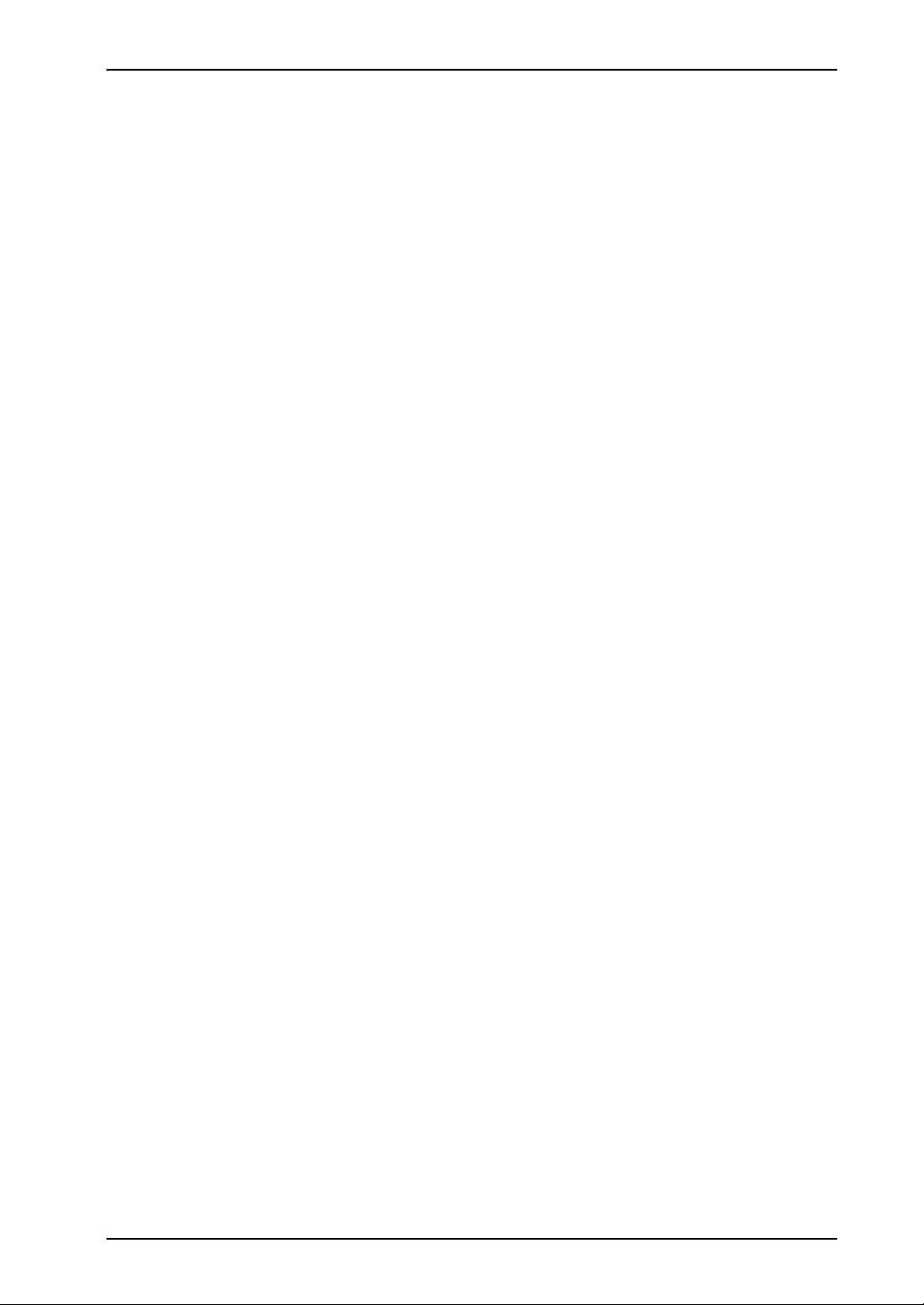
INHALTSVERZEICHNIS
VORSICHTSMASSNAHMEN . . . . . . . . . . . . . . . . . . . . . . . . . . . . . . . . . . . . . . . . . 4
1. EINFÜHRUNG . . . . . . . . . . . . . . . . . . . . . . . . . . . . . . . . . . . . . . . . . . . . . . . . 11
1-1. Leistungsmerkmale . . . . . . . . . . . . . . . . . . . . . . . . . . . . . . . . . . . . . . . . 11
1-2. Lieferumfang . . . . . . . . . . . . . . . . . . . . . . . . . . . . . . . . . . . . . . . . . . . . . 11
1-3. Bedienelemente und Anschlüsse . . . . . . . . . . . . . . . . . . . . . . . . . . . . . . . 12
2. KABELANSCHLÜSSE . . . . . . . . . . . . . . . . . . . . . . . . . . . . . . . . . . . . . . . . . . 14
2-1. Vor dem Anschließen . . . . . . . . . . . . . . . . . . . . . . . . . . . . . . . . . . . . . . 14
2-2. Anschließen des Signalkabels . . . . . . . . . . . . . . . . . . . . . . . . . . . . . . . . 15
2-3. Anschließen von zwei PCs an den Monitor . . . . . . . . . . . . . . . . . . . . . . 18
3. ScreenManager . . . . . . . . . . . . . . . . . . . . . . . . . . . . . . . . . . . . . . . . . . . . . . . 20
3-1. Einsatz des ScreenManager . . . . . . . . . . . . . . . . . . . . . . . . . . . . . . . . . . 20
3-2. Justagen und Einstellungen . . . . . . . . . . . . . . . . . . . . . . . . . . . . . . . . . . 21
3-3. Nützliche Funktionen . . . . . . . . . . . . . . . . . . . . . . . . . . . . . . . . . . . . . . 23
Deutsch
4. JUSTAGE . . . . . . . . . . . . . . . . . . . . . . . . . . . . . . . . . . . . . . . . . . . . . . . . . . . . 25
4-1. Bildjustage . . . . . . . . . . . . . . . . . . . . . . . . . . . . . . . . . . . . . . . . . . . . . . 25
4-2. Anzeigen niedriger Auflösungen . . . . . . . . . . . . . . . . . . . . . . . . . . . . . . 29
4-3. Farbeinstellungen . . . . . . . . . . . . . . . . . . . . . . . . . . . . . . . . . . . . . . . . . 31
4-4. Energiespareinstellungen . . . . . . . . . . . . . . . . . . . . . . . . . . . . . . . . . . . . 33
5. EINSATZBEREICHE FÜR DEN (Universal Serial Bus) . . . . . . . . . . . . . . . . . 35
6. ANBRINGEN EINES SCHWENKARMS . . . . . . . . . . . . . . . . . . . . . . . . . . . . 37
7. FEHLERBESEITIGUNG . . . . . . . . . . . . . . . . . . . . . . . . . . . . . . . . . . . . . . . . 38
8. REINIGUNG . . . . . . . . . . . . . . . . . . . . . . . . . . . . . . . . . . . . . . . . . . . . . . . . . . 42
9. SPEZIFIKATIONEN . . . . . . . . . . . . . . . . . . . . . . . . . . . . . . . . . . . . . . . . . . . . 43
10. GLOSSAR . . . . . . . . . . . . . . . . . . . . . . . . . . . . . . . . . . . . . . . . . . . . . . . . . . . 47
APPENDIX/ANHANG/ANNEXE . . . . . . . . . . . . . . . . . . . . . . . . . . . . . . . . . . . . . . . i
INHALTSVERZEICHNIS 3
Page 6
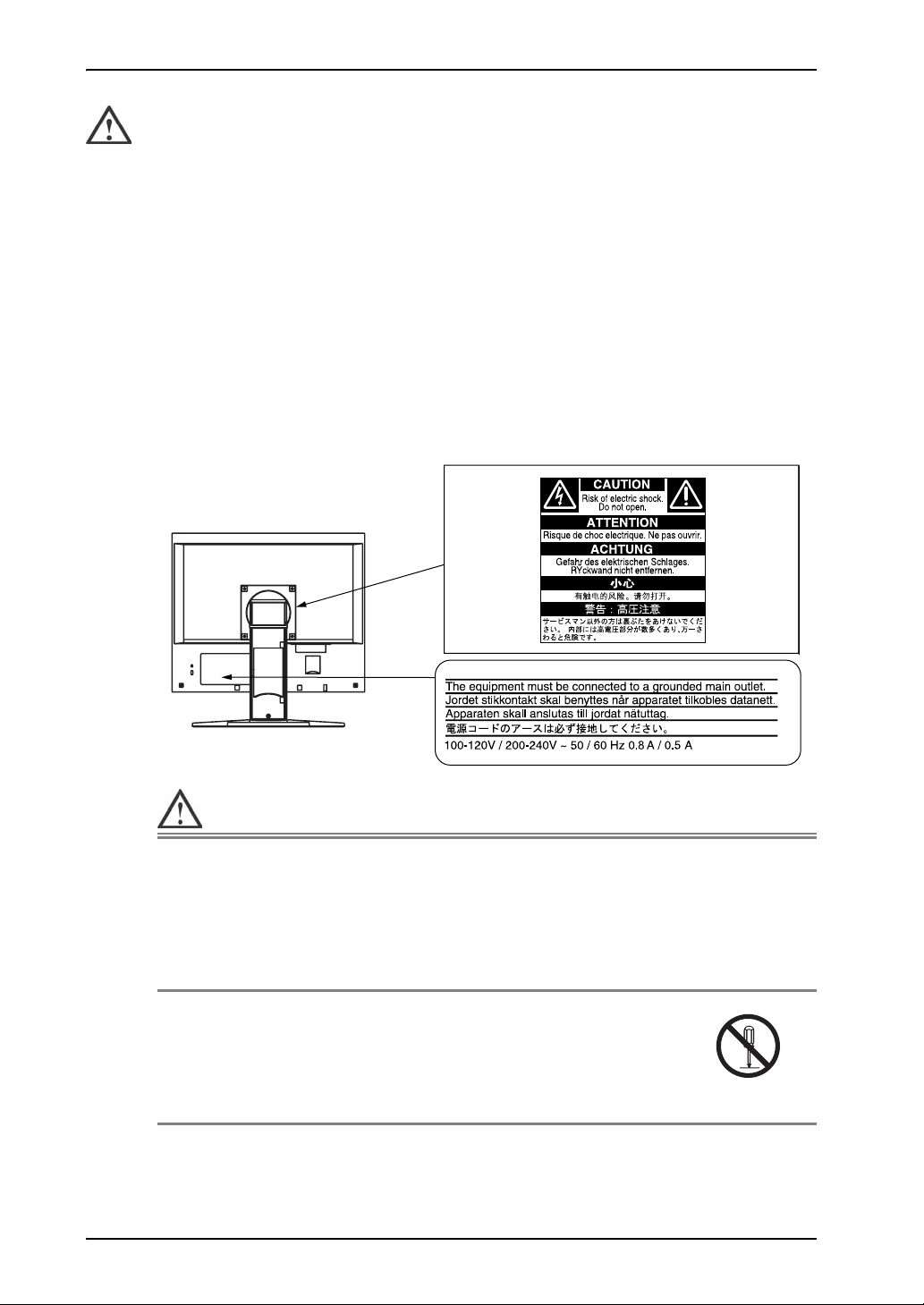
Deutsch
VORSICHTSMASSNAHMEN
WICHTIG!
z Dieses Produkt wurde speziell an die Einsatzbedingungen in der Region, in die es
ursprünglich geliefert wurde, angepasst. Wird es außerhalb dieser Region, in die es
ursprünglich geliefert wurde, eingesetzt, verhält es sich eventuell nicht so, wie es in
den Spezifikationen beschrieben ist.
z Lesen Sie diesen Abschnitt und die Hinweise auf dem Gerät bitte sorgfältig durch,
um Personensicherheit und richtige Pflege zu gewährleisten (siehe Abbildung
unten).
[Anbringung der Hinweise]
WARNUNG
Wenn das Gerät Rauch entwickelt, verbrannt riecht oder
ungewohnte Geräusche produziert, ziehen Sie sofort alle
Netzkabel ab und bitten Sie Ihren Händler um Rat.
Der Versuch, mit einem fehlerhaften Gerät zu arbeiten, ist
gefährlich.
Öffnen Sie nicht das Gehäuse und verändern Sie das Gerät
nicht.
Wenn Sie das Gehäuse öffnen oder das Gerät verändern, kann dies
zu einem elektrischen Schlag oder zu einem Feuer führen.
4 VORSICHTSMASSNAHMEN
Page 7
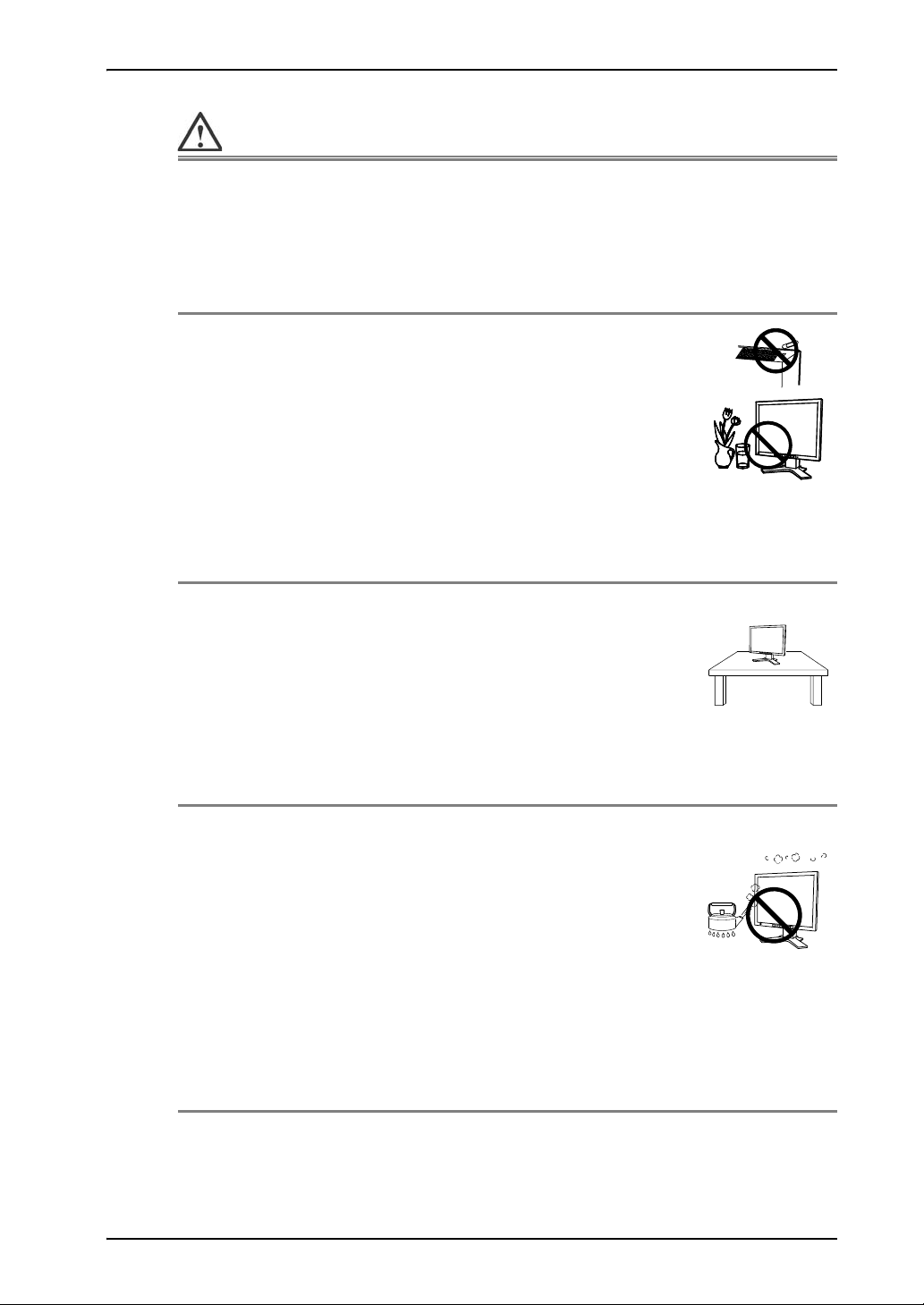
WARNUNG
Überlassen Sie alle Wartungsarbeiten qualifiziertem
Servicepersonal.
Versuchen Sie nicht, dieses Gerät selber zu warten, da Sie durch
das Öffnen oder Entfernen der Abdeckungen einen elektrischen
Schlag erleiden oder anderen Gefahren ausgesetzt sein können.
Halten Sie kleine Gegenstände und Flüssigkeiten vom Gerät
fern.
Kleine Gegenstände können aus Versehen durch die
Lüftungsschlitze in das Gehäuse fallen und somit Feuer, einen
elektrischen Schlag oder eine Beschädigung des Geräts
verursachen. Sollte ein Gegenstand oder eine Flüssigkeit in das
Gehäuse gelangt sein, ist sofort das Netzkabel des Geräts zu
ziehen. Lassen Sie das Gerät in diesem Fall von einem
qualifizierten Servicetechniker überprüfen, bevor Sie wieder damit
arbeiten.
Deutsch
Stellen Sie das Gerät auf eine feste, stabile Fläche.
Ein Gerät, das auf eine ungeeignete Fläche gestellt wird, kann
umkippen und dabei Verletzungen oder Geräteschäden
verursachen. Sollte das Gerät umgekippt sein, so ziehen Sie bitte
sofort das Netzkabel ab, und lassen Sie das Gerät von einem
qualifizierten Servicetechniker untersuchen, bevor Sie wieder
damit arbeiten. Ein Gerät, das zuvor gefallen ist, kann Feuer oder
einen elektrischen Schlag verursachen.
Stellen Sie das Gerät an einen geeigneten Platz.
Anderenfalls könnte das Gerät beschädigt werden, und es besteht
Brand- und Stromschlaggefahr.
z Verwenden Sie das Gerät nicht im Freien.
z Geben Sie das Gerät nicht als Transportgut auf (Schiff,
Flugzeug, Zug, Auto etc.)
z Installieren Sie es nicht in staubiger oder feuchter Umgebung.*
Stellen Sie es nicht an einen Platz, wo das Licht direkt auf den
Bildschirm scheint.
z Stellen Sie es nicht in die Nähe eines wärmeerzeugenden
Gerätes oder eines Luftbefeuchters.
OK
VORSICHTSMASSNAHMEN 5
Page 8
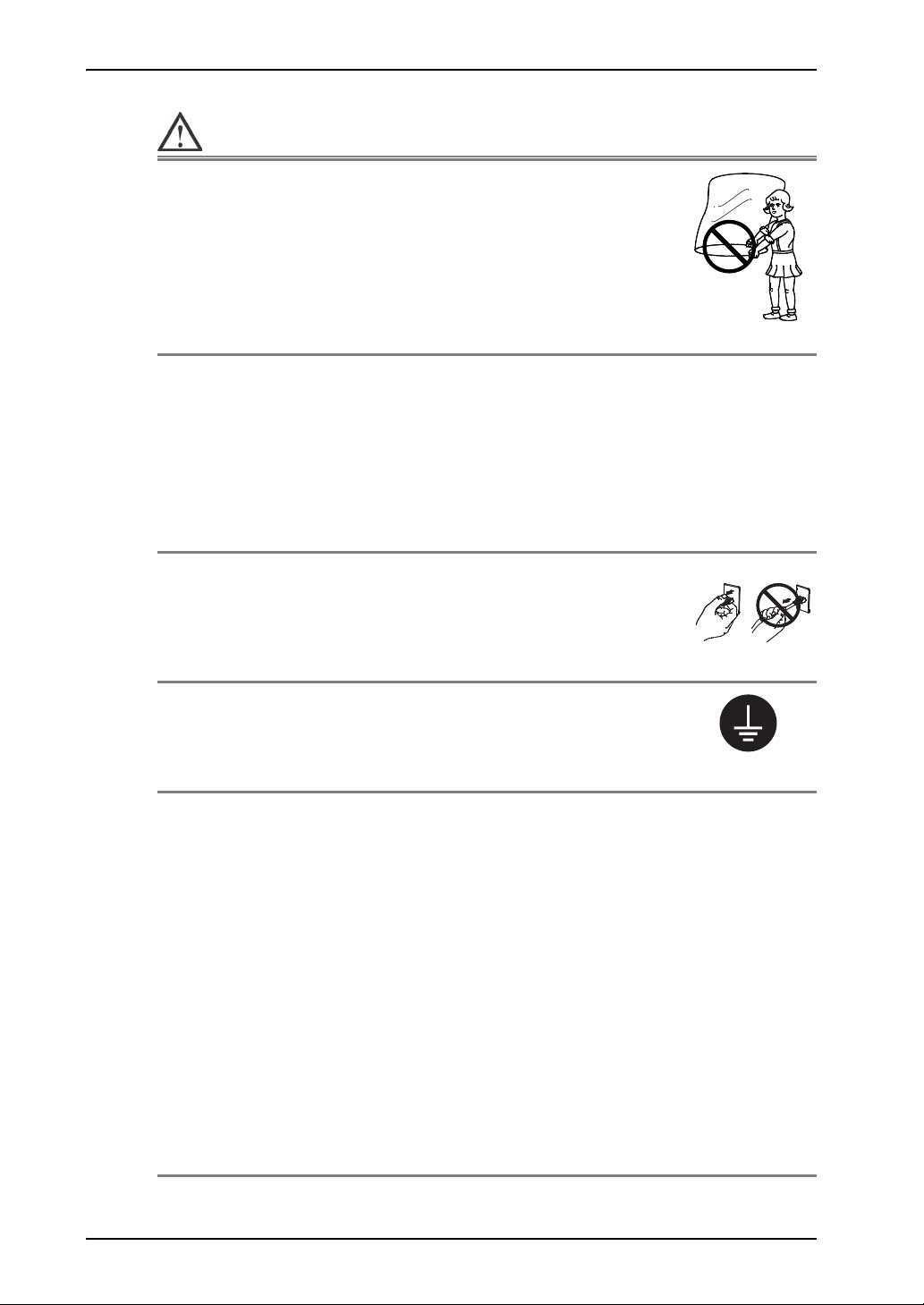
Deutsch
WARNUNG
Um die Gefahr einer Erstickung auszuschließen, halten Sie
die Kunststoff-Verpackungstüten bitte von Babys und
Kindern fern.
Zum Anschließen an die landesspezifische StandardNetzspannung das beiliegende Netzkabel verwenden.
Sicherstellen, dass die Nennspannung des Netzkabels nicht
überschritten wird.
Anderenfalls besteht Brand- und Stromschlaggefahr.
Spannungsversorgung: 100-120/200-240 V AC±10%, 50/60 Hz
Ziehen Sie das Netzkabel ab, indem Sie den Stecker fest
anfassen und ihn dann herausziehen.
Ziehen Sie niemals am Kabel. Anderenfalls kann ein Schaden
entstehen, der zu Feuer oder einem elektrischen Schlag führen kann.
Das Gerät muss an eine ordnungsgemäß geerdete Steckdose
angeschlossen werden.
Anderenfalls besteht Brand- und Stromschlaggefahr.
Arbeiten Sie mit der richtigen Spannung.
z Das Gerät ist ausschließlich für den Einsatz mit einer
bestimmten Betriebsspannung konfiguriert. Bei Anschluss an
eine andere Spannung als in diesem Handbuch angegeben,
besteht die Gefahr von Bränden, elektrischen Schlägen oder
sonstigen Schäden.
Spannungsversorgung: 100-120/200-240 V AC±10%, 50/60
Hz
z Überlasten Sie Ihren Stromkreis nicht, da dies ein Feuer oder einen elektrischen
Schlag verursachen kann.
z Schließen Sie das Netzkabel vorschriftsmäßig an. Stecken Sie das eine Ende des
Kabels in den Netzanschluss hinten am Monitor und verbinden Sie das andere
Kabelende mit einer Wandsteckdose. Anderenfalls kann es zu einem Feuer oder
einem elektrischen Schlag kommen.
OK
6 VORSICHTSMASSNAHMEN
Page 9

WARNUNG
Behandeln Sie das Netzkabel mit Sorgfalt.
z Legen Sie das Kabel nicht unter das Gerät oder einen anderen
schweren Gegenstand.
z Keinesfalls am Kabel ziehen oder das Kabel knicken.Verwenden
Sie ein beschädigtes Netzkabel nicht mehr.
Bei Verwendung eines beschädigten Kabels kann es zu einem Feuer
oder einem elektrischen Schlag kommen.
Berühren Sie bei Gewitter niemals den Stecker oder das
Netzkabel.
Anderenfalls können Sie einen elektrischen Schlag erleiden.
Wenn Sie einen Schwenkarm anbringen, befolgen Sie die
Anweisungen in der Bedienungsanleitung des
Schwenkarms, und installieren Sie das Gerät sorgfältig.
Deutsch
Tun Sie dies nicht, so kann es herunterfallen und Verletzungen
oder Schäden verursachen. Sollte das Gerät heruntergefallen sein,
bitten Sie Ihren Händler um Rat. Verwenden Sie ein beschädigtes
Gerät nicht weiter. Bei Verwendung eines beschädigten Gerätes
kann ein Feuer oder ein Personenschaden durch einen elektrischen
Schlag entstehen. Wenn Sie den Kippträger wieder anbringen,
verwenden Sie bitte die gleichen Schrauben und ziehen Sie sie
sorgfältig fest.
Berühren Sie ein beschädigtes LCD-Display nicht mit bloßen
Händen.
Der Flüssigkristall, der aus dem Display austritt, ist giftig, wenn er
in die Augen oder den Mund gelangt. Sollte Haut oder ein
Körperteil direkt mit dem Display in Kontakt gekommen sein,
waschen Sie die Stelle bitte gründlich ab. Treten körperliche
Symptome auf, wenden Sie sich bitte an Ihren Arzt.
Befolgen Sie die Müllverordnungen in Ihrer Region, um das
Gerät sicher zu entsorgen.
Die Hintergrundbeleuchtung des LCD-Displays enthält
Quecksilber.
VORSICHTSMASSNAHMEN 7
Page 10
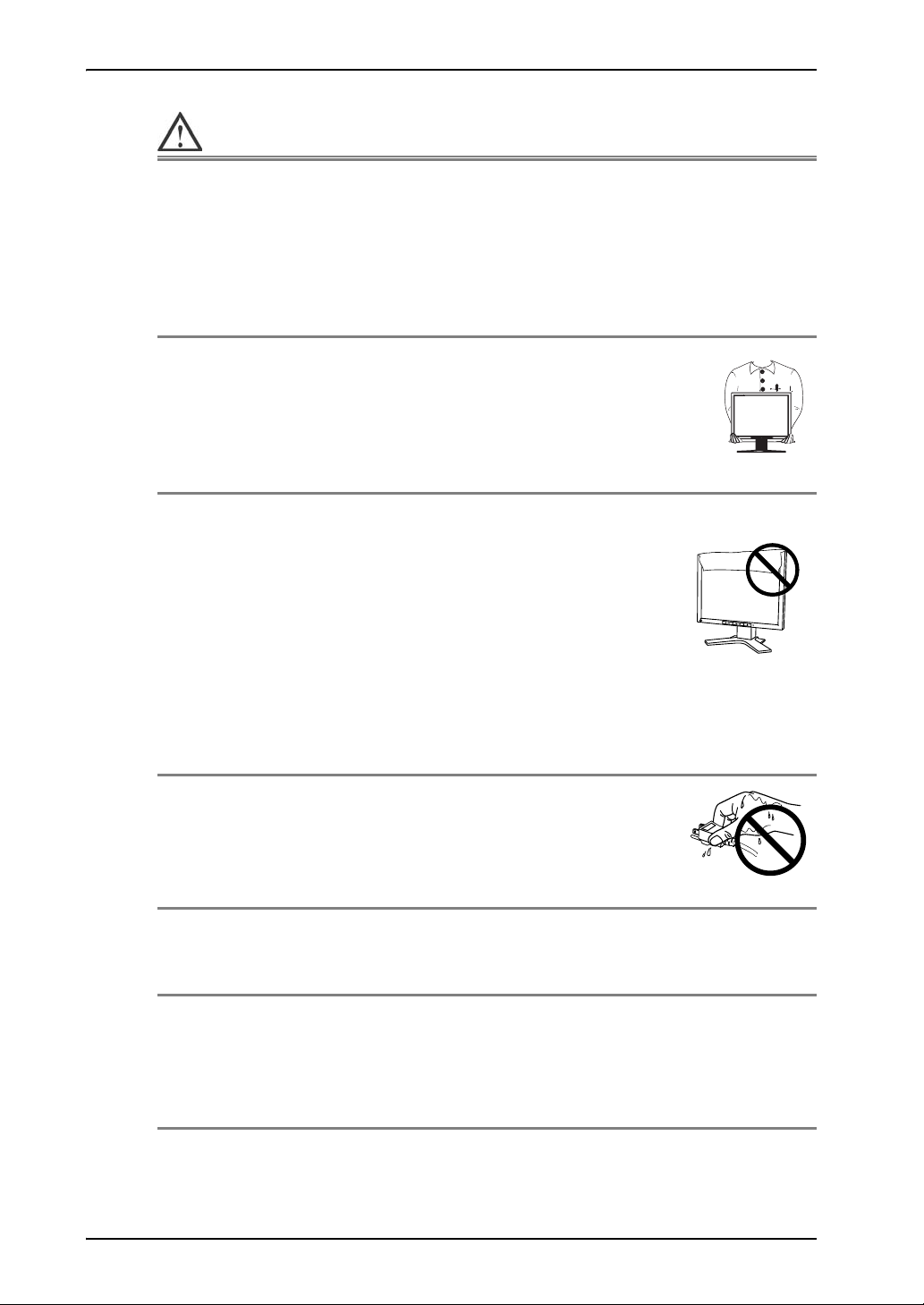
Deutsch
VORSICHT
Vorsicht beim Transport des Monitors.
Ziehen Sie vor dem Transport das Netz- und das Signalkabel und
entfernen Sie installiertes Zubehör. Es ist gefährlich, das Gerät zu
transportieren, wenn die Kabel noch angeschlossen sind oder
Zubehör ist. Sie können sich dabei verletzen oder das Gerät
beschädigen.
Fassen Sie das Gerät fest mit beiden Händen an der
Unterseite, und achten Sie vor dem Anheben darauf, dass
die Display-Seite nach vorne weist.
Wird das Gerät fallen gelassen, besteht Verletzungsgefahr, und das
System kann beschädigt werden.
Blockieren Sie die Lüftungsschlitze am Gehäuse nicht.
z Legen Sie keine Bücher oder andere Zettel auf die
Lüftungsschlitze.
OK
z Installieren Sie das Gerät nicht in einem engen Raum ohne
Belüftung.
z Setzen Sie das Gerät nur in der korrekten Orientierung ein.
Anderenfalls blockieren Sie die Lüftungsschlitze, so dass die Luft
nicht mehr zirkulieren und deshalb ein Feuer oder ein anderer Schaden entstehen
kann.
Berühren Sie den Stecker nicht mit nassen Händen.
Es ist gefährlich, den Stecker mit nassen Händen zu berühren, da
dies zu einem elektrischen Schlag führen kann.
Schließen Sie das Netzkabel an eine leicht zugängliche Steckdose an.
Damit stellen Sie sicher, dass Sie das Netzkabel im Notfall schnell abziehen können.
Reinigen Sie den Bereich um den Stecker in regelmäßigen
Abständen.
Wenn sich Staub, Wasser oder Öl auf dem Stecker absetzt, kann
ein Feuer entstehen.
8 VORSICHTSMASSNAHMEN
Page 11
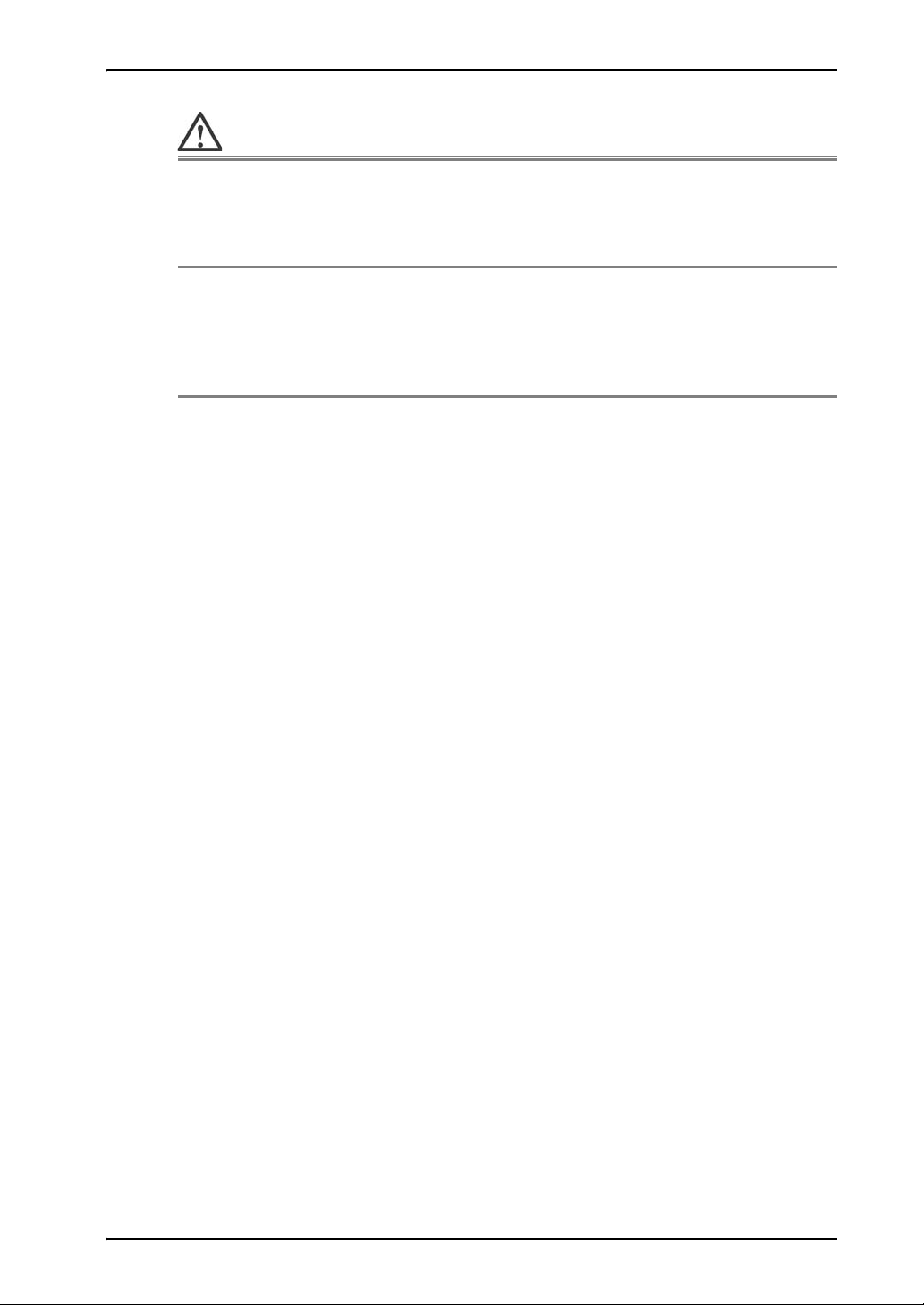
VORSICHT
Ziehen Sie das Netzkabel ab, bevor Sie das Gerät reinigen.
Wenn Sie das Gerät bei angeschlossenem Netzkabel reinigen,
können Sie einen elektrischen Schlag erleiden.
Wenn Sie das Gerät längere Zeit nicht benutzen, sollten Sie
es aus Sicherheitsgründen sowie zur Energieeinsparung
nach dem Ausschalten vollständig vom Netz trennen, indem
Sie den Netzstecker ziehen.
Deutsch
VORSICHTSMASSNAHMEN 9
Page 12
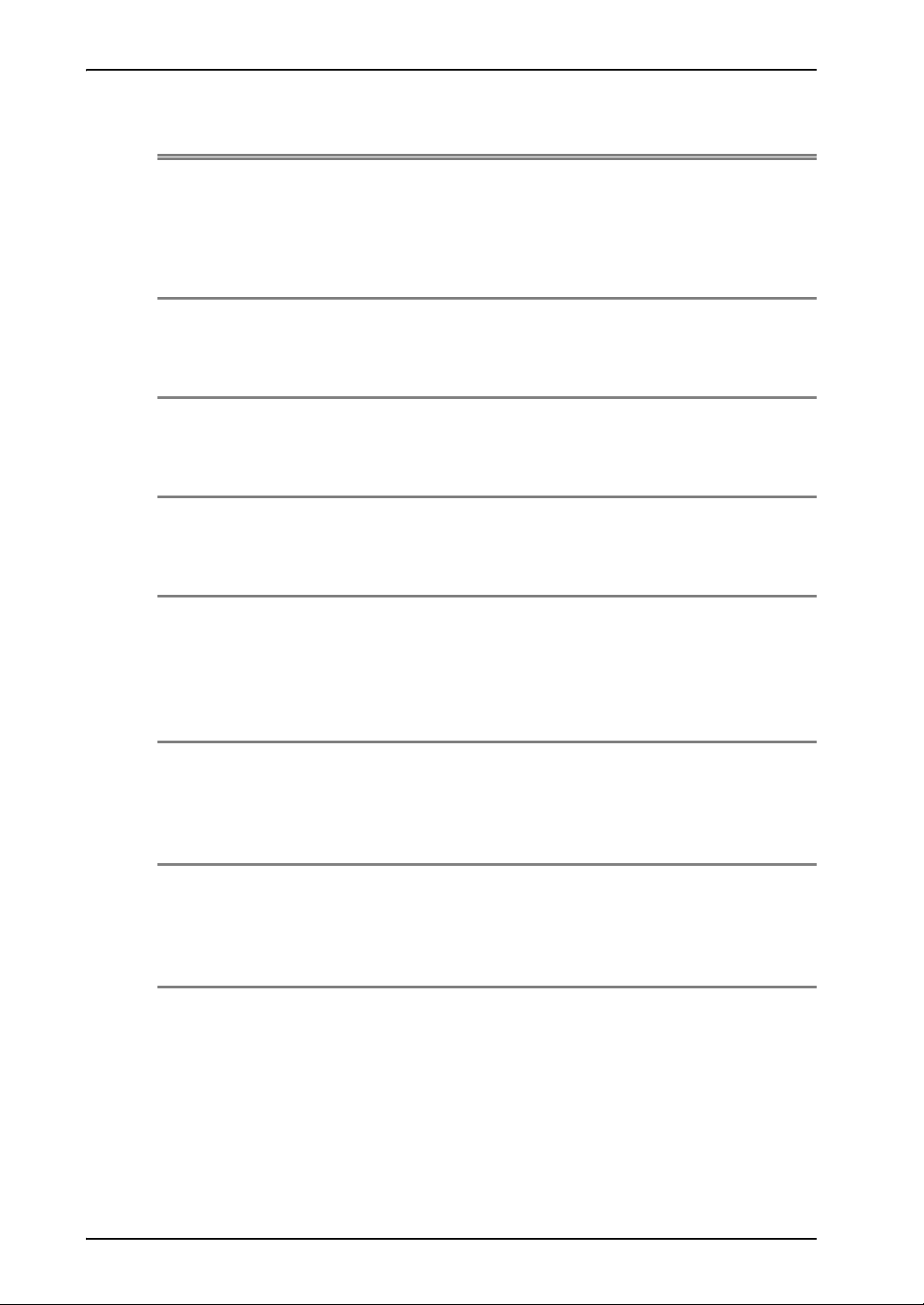
Deutsch
Gehäuse
Wenn der kalte Monitor in einen temperierten Raum gebracht wird oder wenn die
Raumtemperatur schnell steigt, kann sich im Inneren des Monitors und an seiner
Außenseite Kondensat bilden. Schalten Sie den Monitor in diesem Fall nicht ein und
warten Sie, bis das Kondensat trocknet, da der Monitor ansonsten beschädigt werden
könnte.
Um zu vermeiden, dass sich die Leuchtdichte durch lange Nutzungszeiten verändert,
und eine gleichbleibende Leuchtdichte zu gewährleisten, wird eine niedrigere
Helligkeitseinstellung empfohlen.
Das LCD-Display wurde mit hochpräziser Technologie hergestellt. Beachten Sie jedoch,
dass fehlende oder leuchtende Pixel keine Beschädigung des LCD-Monitors bedeuten
müssen. Anteil der effektiven Pixel: mindestens 99,9994%.
Die Hintergrundbeleuchtung des LCD-Monitors hat eine begrenzte
Lebensdauer.Wenn Sie bemerken, dass der Bildschirm dunkler wird oder flackert,
sollten Sie sich an Ihren Händler wenden.
Drücken Sie keinesfalls fest auf das Display oder die Gehäuseseite, da der Bildschirm
hierdurch beschädigt werden kann. Wird das Display berührt, wenn die
Bildschirmanzeige dunkel oder schwarz ist, bleiben Fingerabdrücke zurück. Lassen Sie
die Bildschirmanzeige gegebenenfalls weiß, damit nur schwache Fingerabdrücke
zurückbleiben.
Bringen Sie keine scharfen Objekte (Bleistifte etc.) in die Nähe des Displays, da die
Display-Oberfläche hierdurch verkratzt werden könnte. Reinigen Sie das Display
keinesfalls mit einem schmutzigen oder rauen Tuch, da das Display hierdurch
beschädigt werden könnte.
Wenn die Bildschirmanzeige geändert wird, nachdem längere Zeit dasselbe Bild
angezeigt wurde, kann es sein, dass ein Nachbild erscheint. Verwenden Sie den
Bildschirmschoner oder den Timer, um zu vermeiden, dass die Bildschirmanzeige über
längere Zeit unverändert bleibt.
10 VORSICHTSMASSNAHMEN
Page 13

1. EINFÜHRUNG
Vielen Dank, dass Sie sich für einen Farbmonitor von EIZO entschieden haben.
1-1. Leistungsmerkmale
z Kompatibel mit zwei Eingangstypen
z Kompatibel mit DVI-Digitaleingang (siehe S. 47) (TMDS siehe S. 48)
[Horizontale Abtastfrequenz] Analog: 30 – 82 kHz
Digital: 30 – 65 kHz
[Vertikale Abtastfrequenz] Analog: 49 – 86 Hz (1280 × 1024 49 – 76 Hz)
Digital: 59 – 61 Hz (VGA-Text: 69 – 71 Hz))
[Auflösung] 1280 Punkte × 1024 Zeilen
z Unterstützung für den sRGB-Standard (siehe S. 48)
Deutsch
z Konturenverbesserungsfunktion für Justage vergrößerter Bilder (siehe S. 29)
z Höhenverstellbare Standfuß (im Lieferumfang enthalten)
z Extrem schmaler Rahmen (im Lieferumfang enthalten)
z Hochformat/Querformat-Unterstützung
z Optionaler Lautsprecher „i·Sound L3 “ erhältlich
1-2. Lieferumfang
Sollten Teile fehlen oder beschädigt sein, wenden Sie sich bitte an Ihren Händler.
z LCD-Monitor z „ EIZO LCD Utility Disk “
z Netzkabel z Bedienungsanleitung
z Signalkabel (FD-C16) z ScreenManager-Kurzanleitung
z Signalkabel (FD-C39) z BEGRENTZE GARANTIE
z EIZO USB-Kabel (MD-C93) z Befestigungsschrauben: M4 × 12 (mm) × 4
Stück
(Schwenkarm oder Standfuß eines anderen
Herstellers)
HINWEIS
z Es wird empfohlen, das Verpackungsmaterial für spätere Transporte des
Monitors aufzubewahren.
1. EINFÜHRUNG 11
Page 14
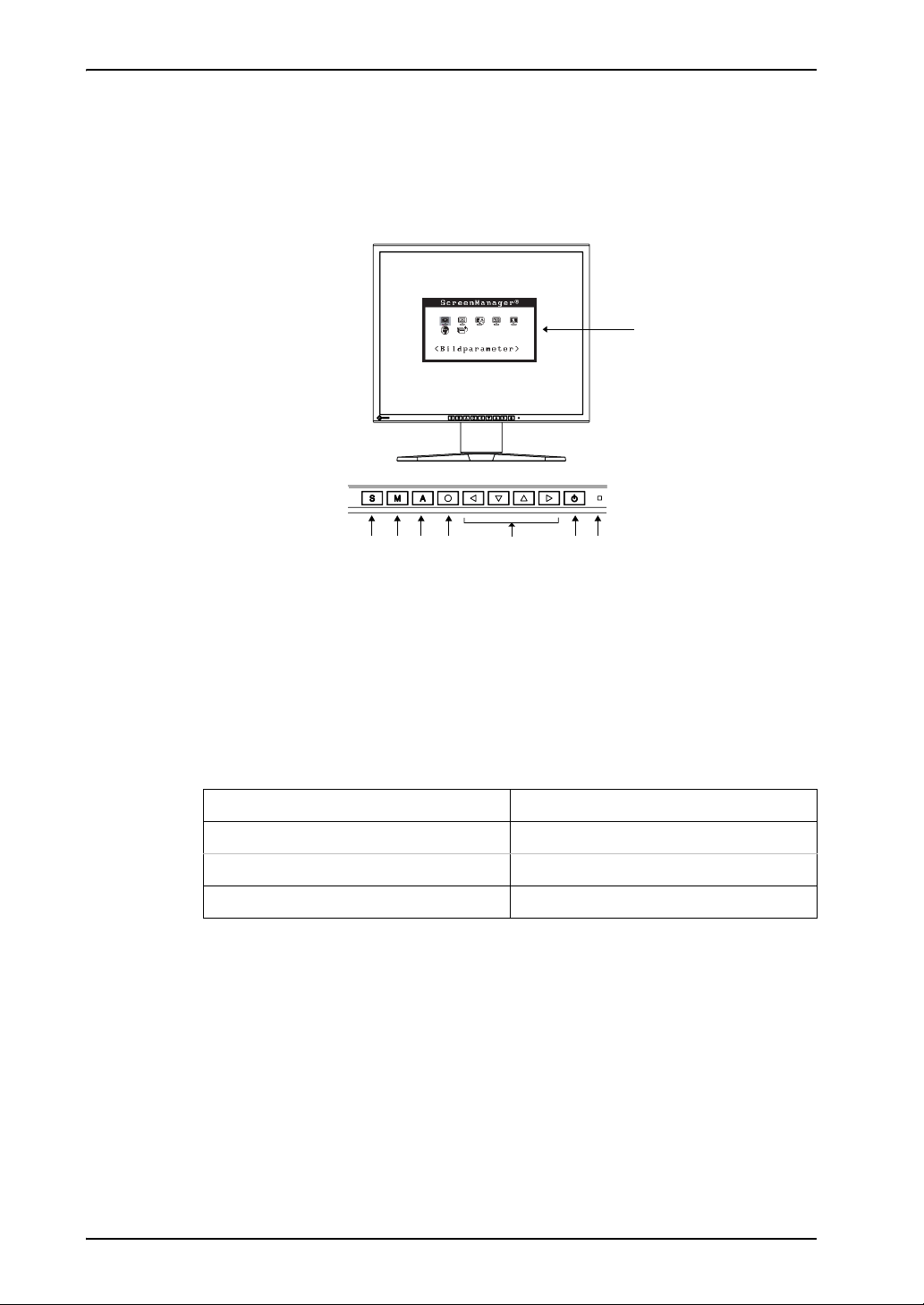
Deutsch
1-3. Bedienelemente und Anschlüsse
Vorderseite
Bedienfeld
(1)
(1) ScreenManager
(3) (4) (6)(2) (5) (7)
®
(8)
(2) Eingangssignal-Wahltaste
(3) Mode-Taste*
1
(4) Taste für automatische Bildjustage (Auto)
(5) Eingabetaste (Enter)
(6) Steuertasten*
2
(Links, Unten, Oben, Rechts) *
3
(7) Netzschalter
(8) Betriebsanzeige*
Blau Bildschirmanzeige
Gelb Energiespar-Modus
Gelb blinkend (jeweils 2-fach) Energiespar-Modus, nur digital
Aus Ausgeschaltet
*1 Durch direktes Drücken der Mode-Taste können Sie im Farbmodus zwischen „Custom“
und „sRGB“ wechseln. Einzelheiten über den Farbmodus siehe Seite 31.
*2 Durch direktes Drücke der Kontrolltaste können Sie die Helligkeit des Bildschirms justieren.
Wenn Sie den Farbmodus „Custom“ wählen, können Sie auch den Bildschirmkontrast
einstellen.
*3 Die Funktion dieser Tasten ändert sich in Oben, Links, Rechts, Unten, wenn für
<Orientation> im ScreenManager-Menü < Andere Funktion > die Einstellung „Portrait“
gewählt wird (siehe S. 22).
*4 Blau Leuchtanzeige, wenn Bildschirm angezeigt wird (Betriebs-Modus), jetzt nicht
leuchtend, siehe S. 24. Angaben zur Betriebsanzeige der „Abschaltfunktion“ (S. 23).
4
12 1. EINFÜHRUNG
Page 15
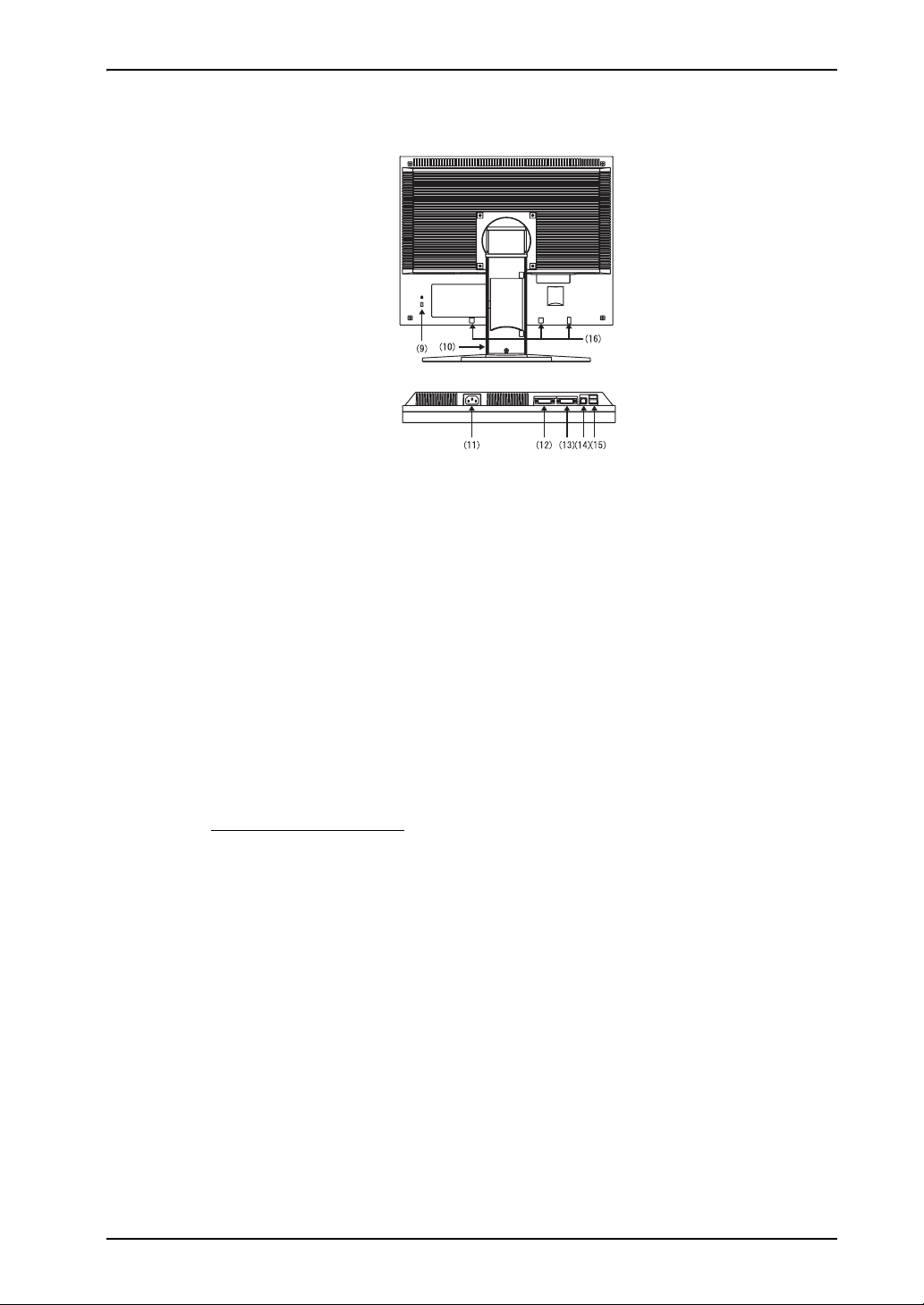
Rückseite
Deutsch
Unterseite
(9) Sicherheitskabelanschluss*
(10) Höhenverstellbarer Standfuß (abnehmbar)*
5
6
(11) Netzanschluss
(12) DVI-I-Eingang (SIGNAL 1)
(13) DVI-I-Eingang (SIGNAL 2)
(14) USB-Port (1
(15) USB-Port (2
× Upstream)
× Upstream)
(16) Slots für „i·Sound L3“ (optionaler Lautsprecher)
*5 Ermöglicht den Anschluss eines Sicherheitskabels.
Unterstützt das Sicherheitssystem Kensington MicroSaver.
Weitere Informationen erhalten Sie bei:
Kensington Technology Group
2855 Campus Drive, San Mateo, CA 94403 USA
Tel.: 800-650-4242, x3348, Intl: 650-572-2700, x3348
Fax: 650-572-9675
http://www.kensington.com
*6 Der LCD-Monitor unterstützt die Hochformat/Querformat-Anzeige (d. h., der Bildschirm
kann um 90° im Uhrzeigersinn gedreht werden).
Verwenden Sie für die Hochformat-Anzeige die entsprechende Software.
Der LCD-Monitor kann optional an einen Schwenkarm installiert werden, wenn der
Standfuß entfernt wird (siehe S. 37).
1. EINFÜHRUNG 13
Page 16
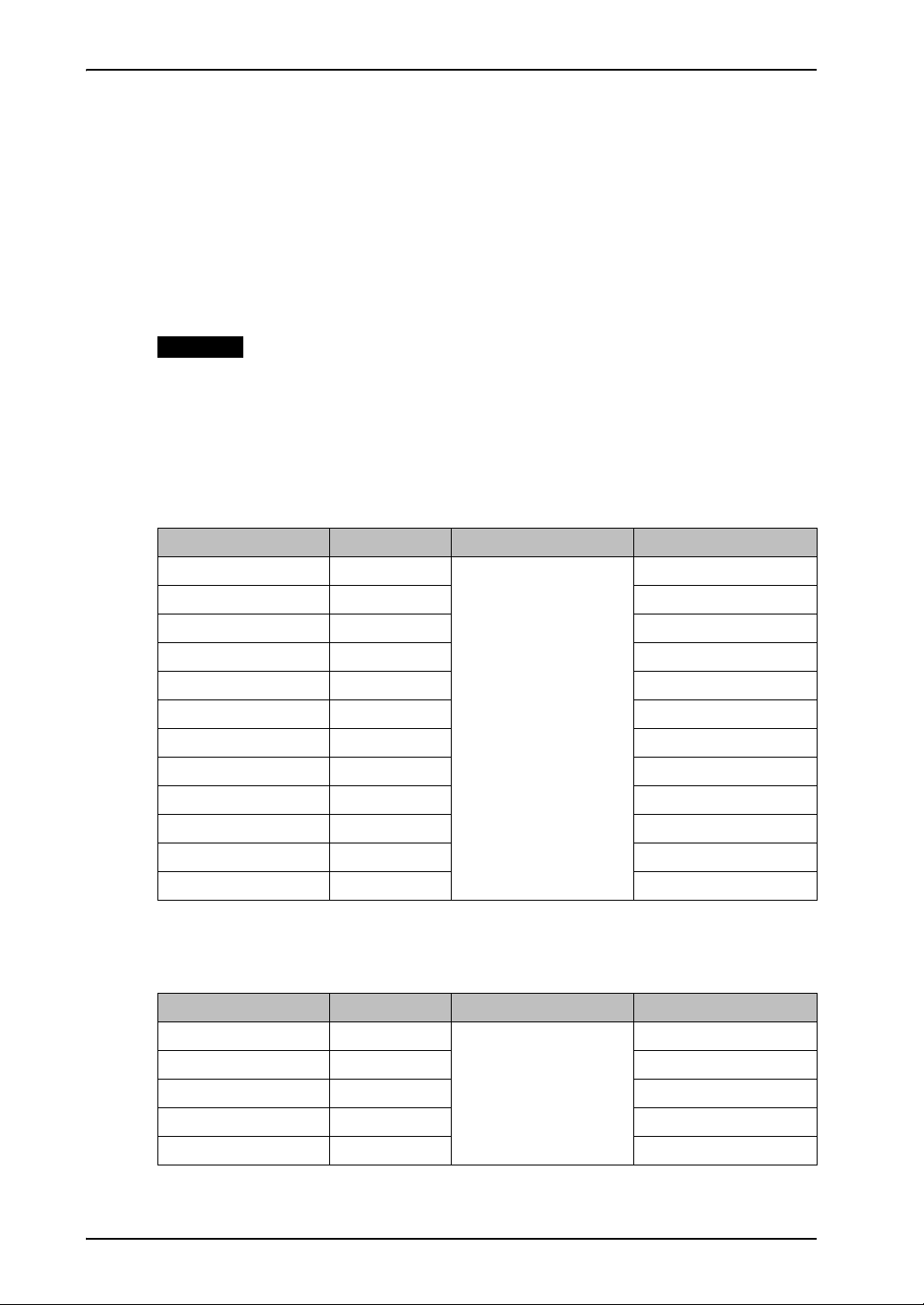
Deutsch
2. KABELANSCHLÜSSE
2-1. Vor dem Anschließen
Bevor Sie Ihren Monitor an einen PC anschließen, müssen Sie die
Bildschirmeinstellungen (Auflösung (siehe S. 47) und Frequenz) wie in der
nachfolgenden Tabelle dargestellt anpassen.
HINWEIS
z Wenn Ihr Rechner und Ihr Monitor VESA DDC unterstützen, werden die richtige
Auflösung und Bildwiederholfrequenz automatisch eingestellt, wenn Sie den
Monitor an den Rechner anschließen. Manuelle Schritte sind hierfür nicht
erforderlich.
Analoger Eingang
Auflösung Frequenz Punktfrequenz Hinweise
640 × 480 67 Hz
640 × 480 ~ 85 Hz VGA, VESA
720 × 400 70 Hz VGA TEXT
800 × 600 ~ 85 Hz VESA
832 × 624 75 Hz Apple Macintosh
1024 × 768 ~ 85 Hz VESA
1152 × 864 75 Hz VESA
1152 × 870 75 Hz Apple Macintosh
1152 × 900 ~ 76 Hz SUN WS
1280 × 960 75 Hz Apple Macintosh
1280 × 960 60 Hz VESA
1280 × 1024 ~ 75 Hz VESA
135 MHz (Max.)
Apple Macintosh
Digitaler Eingang
Der Monitor reklamiert nur die nachfolgend aufgeführten Auflösungen.
Auflösung Frequenz Punktfrequenz Hinweise
640 × 480 60Hz
720 × 400 70Hz VGA TEXT
800 × 600 60Hz VESA
1024 × 768 60Hz VESA
1280 × 1024 60Hz VESA
14 2. KABELANSCHLÜSSE
VGA
108 MHz (Max.)
Page 17

2-2. Anschließen des Signalkabels
HINWEIS
z Vergewissern Sie sich, dass PC und Monitor ausgeschaltet sind.
1. Stecken Sie das eine Ende des Signalkabels in den Anschluss an
der Rückseite des Monitors und das andere Kabelende in den
Videoanschluss des PCs.
Sichern Sie die Verbindung anschließend, indem Sie die Schrauben festziehen.
Netzkabel
Deutsch
Analoger Eingang
Signalkabel Eingang PC
Signalkabel
(mitgeliefert FD-C16)
Video-Ausgang /
Mini-D-Sub, 15-polig
Video-Eingang (Monitor)/
DVI
z Standardmäßige
Grafikkarte·
z Power Macintosh G3
(Blau & Weiß) / Power
Mac G4 (VGA)
Digitaler Eingang
Signalkabel Eingang PC
Signalkabel
(mitgeliefert FD-C39)
HINWEIS
z Der Monitor ist nicht kompatibel mit einem Power Mac G4/G5 ADC (Apple
Display Connector).
Video-Ausgang / DVI
Video-Eingang (Monitor)/
DVI
z Digitale Grafikkarte·
z Power Mac G4/G5 (DVI)
2. KABELANSCHLÜSSE 15
Page 18
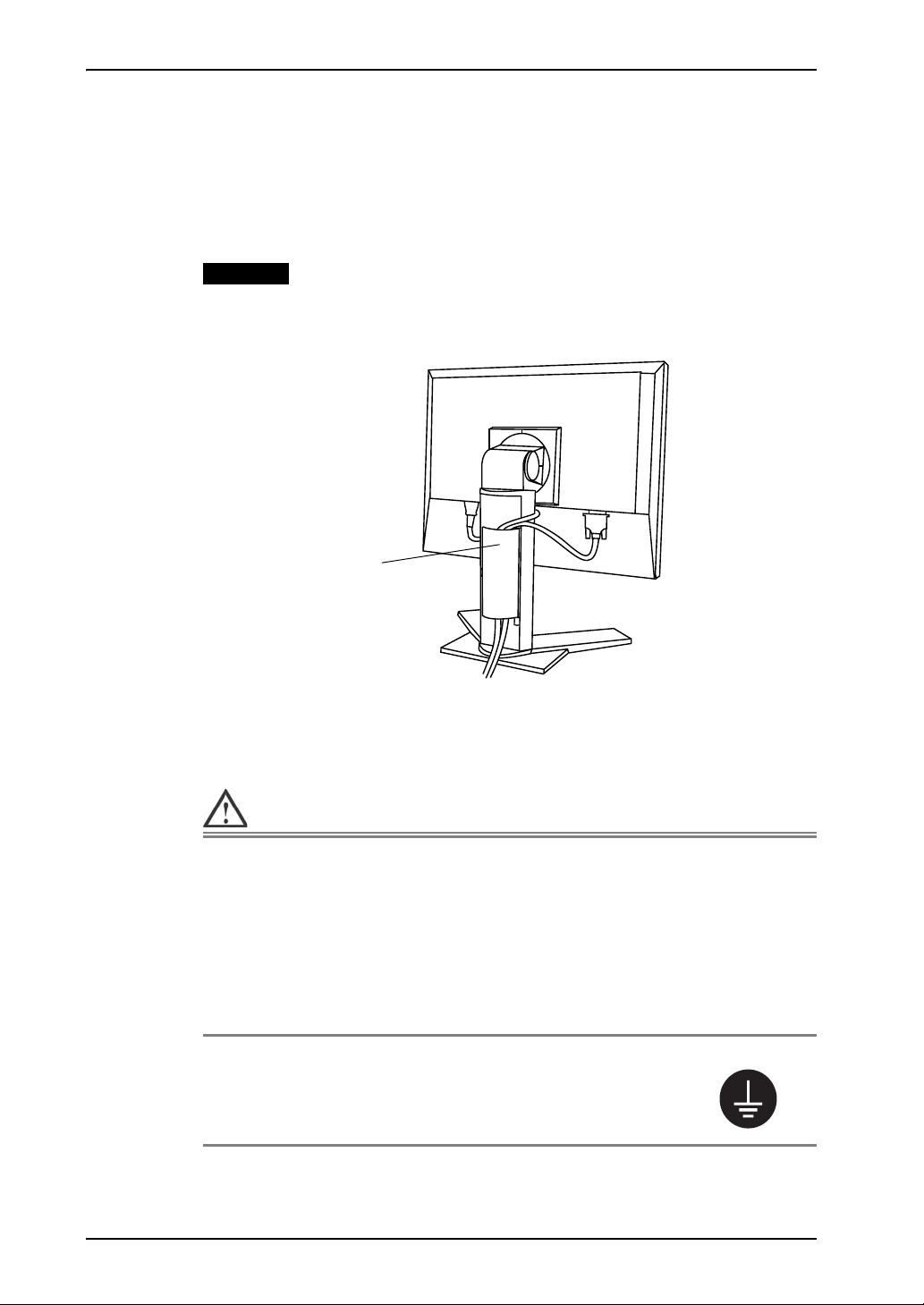
Deutsch
2. Verbinden Sie das Netzkabel mit dem Netzanschluss an der
Rückseite des Monitors.
3. Klemmen Sie das Netzkabel und das Signalkabel in den hierfür
vorgesehen Kabelhalter an der Monitorrückseite.
HINWEIS
z Die Kabel sollten leicht durchhängen, damit die Bewegungsfähigkeit des
Standfußes nicht beeinträchtigt wird.
Kabelhalter
4. Stecken Sie das andere Ende des Netzkabels in eine
Wandsteckdose.
WARNUNG
Zum Anschließen an die landesspezifische StandardNetzspannung das beiliegende Netzkabel verwenden.
Sicherstellen, dass die Nennspannung des Netzkabels nicht
überschritten wird.
Anderenfalls besteht Brand- und Stromschlaggefahr.
Spannungsversorgung: 100-120/200-240 V AC±10%, 50/60 Hz
Schließen Sie das Gerät nur an eine ordnungsgemäß
geerdete Steckdose an.
Andernfalls besteht Brand- oder Stromschlaggefahr.
16 2. KABELANSCHLÜSSE
Page 19

Deutsch
Schalten Sie den Monitor und anschließend den PC ein.
5.
Daraufhin leuchtet die Betriebsanzeige des Monitors (blau).
Wenn kein Bild erscheint, ermitteln Sie mit Hilfe des Kapitels „7.
FEHLERBESEITIGUNG“ (siehe S. 38) die Ursache dieses Problems.
Schalten Sie nach Abschluss Ihrer Arbeiten den PC und den Monitor aus..
HINWEIS
z Nach dem Einschalten des Monitors wird in der rechten oberen Ecke des
Bildschirms einige Sekunden lang angezeigt, welches Eingangssignal anliegt
(Signal 1 oder 2/Analog oder Digital).
z Justieren Sie die Helligkeit des Bildschirms in Abhängigkeit von der Umgebung.
Ein zu heller oder zu dunkler Bildschirm kann zu einer Überlastung der Augen
führen.
z Halten Sie ausreichende Pausenzeiten ein (empfehlenswert ist eine 10-minütige
Pause pro Stunde).
2. KABELANSCHLÜSSE 17
Page 20

Deutsch
2-3. Anschließen von zwei PCs an den Monitor
Über die Eingänge Signal 1 und Signal 2 an der Rückseite des Monitors können zwei
PCs angeschlossen werden.
Beispiel
DVI-I-Eingang
(SIGNAL 1) (SIGNAL 2)
Bei-
Digital DVI Signalkabel
spiel
1
Bei-
Analog
spiel
2
Bei-
Digital DVI Signalkabel
spiel
2
D-Sub,
15-polig
PC 1 PC 2
Signalkabel
(mitgeliefert FD-C39)
Signalkabel
(mitgeliefert FD-C16)
(mitgeliefert FD-C39)
(mitgeliefert FD-C16)
Signalkabel
(FD-C16 Optional)
Signalkabel
(FD-C39 Optional)
D-Sub,
15-polig
D-Sub,
15-polig
DVI Digital
Analog
Analog
18 2. KABELANSCHLÜSSE
Page 21

Deutsch
Wahl des aktiven Eingangs
Benutzen Sie die Eingangssignal-Wahltaste des Bedienfelds, um zwischen den
Eingängen SIGNAL 1 und SIGNAL 2 umzuschalten. Bei jeder Tastenbetätigung
ändert sich die aktuelle Auswahl. Bei einem Signalwechsel wird einige Sekunden lang
angezeigt, welcher Signaltyp momentan anliegt (Signal 1 oder 2/ Analog oder Digital).
Eingangssignal-Wahltaste
Automatische Auswahl des Eingangssignals
Bei Einsatz von zwei Signalquellen (PCs) bestimmt diese Position, welcher der
angeschlossenen PCs den Monitor ansteuert bzw. welches der anliegenden
Eingangssignale Priorität hat. Der Monitor überwacht die Signaleingänge permanent,
um bei Bedarf automatisch das über die Funktion „Signal-Priorität“ vereinbarte
Eingangssignal zu aktivieren (siehe nachfolgende Tabelle). Ist eine Priorität vereinbart
worden, aktiviert der Monitor automatisch den betreffenden Signaleingang, sobald
ein Signalwechsel für diesen Eingang registriert wird.
Liegt nur ein Signal (an einem der beiden Eingänge) an, wird dieses Signal
automatisch erkannt und für die Anzeige verarbeitet.
Priorität Funktion
1
(SIGNAL 1 -DVI-I-Eingang)
2
(SIGNAL 2 --
15-poliger D-SubMiniatureingang)
Manuell In dieser Betriebsart erfolgt keine automatische Erkennung der
HINWEIS
Liegen Signale an beiden Eingängen an, wird das Signal 1 in
folgenden Fällen vorrangig behandelt:
z Wenn der Monitor eingeschaltet ist
z Wenn ein Signalwechsel an Eingang „Signal 1“ erfolgt (auch
dann, wenn Eingang „Signal 2“ momentan aktiv ist)
Liegen Signale an beiden Eingängen an, wird das Signal 2 in
folgenden Fällen vorrangig behandelt:
z Wenn der Monitor eingeschaltet ist
z Wenn ein Signalwechsel an Eingang „Signal 2“ erfolgt (auch
dann, wenn Eingang „Signal 1“ momentan aktiv ist)
Eingangssignale. Die Auswahl des aktiven Eingangs erfolgt über die
Eingangssignal-Wahltaste des Bedienfelds.
z Hinweis zum Energiespar-Modus
Ist „1“ oder „2“ gewählt, wird der Energiespar-Modus des Monitors nur aktiviert,
wenn sich beide PCs im Energiespar-Modus befinden.
2. KABELANSCHLÜSSE 19
Page 22

Deutsch
3. SCREENMANAGER
3-1. Einsatz des ScreenManager
Hauptmenü
Steuertasten
Links, Unten, Oben, Rechts
Taste für automatische
Bildjustage (Auto)
Eingabetaste
1. ScreenManager aktivieren
Drücken Sie die Enter-Taste an der Vorderseite des Monitors, um das
Hauptmenü des ScreenManager aufzurufen.
2. Justieren und Einstellen
(1) Wählen Sie mit Hilfe der Steuertasten das gewünschte Untermenü, und
drücken Sie die Enter-Taste. Auf dem Bildschirm erscheint jetzt das
gewählte Untermenü.
(2) Benutzen Sie die Steuertasten, um das Symbol für den zu ändernden
Parameter anzusteuern, und drücken Sie die Enter-Taste. Ein Menü mit
den verfügbaren Einstellungen erscheint.
(3) Nehmen Sie die erforderlichen Justagemaßnahmen mit Hilfe der
Steuertasten vor und drücken Sie die Enter-Taste, um die vorgenommenen
Einstellungen zu speichern.
3. ScreenManager verlassen
(1) Um zum Hauptmenü zurückzukehren, müssen Sie das Symbol <Zurück>
anklicken oder die Steuertaste „Unten“ zweimal betätigen und
anschließend die Enter-Taste drücken.
(2) Um den ScreenManager zu verlassen, müssen Sie das Symbol <Beenden>
anklicken oder die Steuertaste „Unten“ zweimal betätigen und
anschließend die Enter-Taste drücken.
HINWEIS
z Durch zweimaliges Betätigen der Enter-Taste können Sie das
ScreenManager-Menü jederzeit deaktivieren.
20 3. ScreenManager
Page 23

3-2. Justagen und Einstellungen
Die nachstehende Tabelle zeigt sämtliche ScreenManager-Menüs für die Justage und
Einstellung des Monitors. „*“ kennzeichnet Parameter, die nur für den analogen
Eingang eingestellt werden können, „**“ kennzeichnet Parameter, die nur für den
digitalen Eingang relevant sind.
Hauptmenü Untermenü Referenz
Bildparameter Clock * 4-1. Bildjustage (S. 25)
Phase *
Bildposition *
Auflösung *
Bereich *
Glätten
Signalfilter *
Deutsch
ColorManagement
(Eigene
Werte)*
Power Manager DVI DMPM ** 4-4. Energiespareinstellungen (S. 33)
1
Farbmodus 4-3. Farbeinstellungen (S. 31)
Helligkeit
Kontrast
Temperatur
Sättigung
Farbton
Gain-Einstellung
Zurücksetzen
VESA DPMS *
EIZO MPMS *
3. ScreenManager 21
Page 24

Deutsch
Hauptmenü Untermenü Referenz
Andere
Funktion
Bildgröße 4-2. Anzeigen niedriger Auflösungen
Randintensität
Signal-Priorität Automatische Auswahl des
Abschaltfunktion Abschaltfunktion des Monitors
Signalton Signaltongeber des Monitors auf
Menü
Einstellung
Ausrichtung Ausrichtung im ScreenManager für
Netzkontroll-LED Grüne Anzeige leuchtet jetzt nicht mehr,
Zurücksetzen Werkseitige Standardeinstellungen
Menü Größe Menügröße ändern.
Menü-Position Menüposition ändern.
Einschaltzeit Menü-Anzeigedauer einstellen.
Transparent Hintergrund-Transparenz einstellen.
(S. 29)
Eingangssignals (S. 19).
aktivieren/deaktivieren (S. 23).
aktivieren/deaktivieren (S. 45).
Hochformat-Position des Monitors
ändern.
wenn Bildschirm angezeigt wird (S. 24).
aktivieren (S. 44).
Informationen Informationen ScreenManager-Einstellungen,
Modellbezeichnung, Seriennummer und
Betriebsstunden überprüfen.*
Sprache Englisch, Deutsch,
Französisch, Spanisch,
Italienisch, Schwedisch
und Japanisch
*1 Die obige Tabelle zeigt die Untermenüs für den Modus „Custom“ (S. 31).
*2 Aufgrund der Kontrollen im Werk ist der Monitor bei Auslieferung möglicherweise bereits
mehr als 0 Betriebsstunden gelaufen.
Arbeitssprache für ScreenManager
wählen.
2
22 3. ScreenManager
Page 25

3-3. Nützliche Funktionen
Justiersperre
Verhindern Sie mit Hilfe der Justiersperre ungewollte Änderungen.
Gesperrt z Justage und Einstellungen im ScreenManager über Taste für
automatische Bildjustage
z Taste für automatische Bildjustage (Auto)
Entsperrt z Helligkeit/ Kontrast können über die Steuertasten eingestellt
werden.
z Eingangssignal-Wahltaste
[Zum Sperren]
(1) Monitor durch Drücken des im Bedienfeld befindlichen Netzschalters
ausschalten.
(2) Monitor mit gedrückt gehaltener Taste für automatische Bildjustage (AUTO)
wieder einschalten.
Deutsch
[Zum Entsperren]
(1) Monitor durch Drücken des im Bedienfeld befindlichen Netzschalters
ausschalten.
(2) Monitor mit gedrückt gehaltener Taste für automatische Bildjustage (AUTO)
wieder einschalten.
Abschaltfunktion
Die Abschaltfunktion veranlasst, dass der Monitor nach einer vordefinierten Zeit
automatisch in den Energiespar-Modus wechselt. Diese Funktion dient dazu, das
Nachbild, das bei LCD-Monitoren üblicherweise entsteht, wenn der Bildschirm für
längere Zeit unbenutzt aktiv bleibt, zu vermindern.
[Vorgehensweise]
(1) Wählen Sie im Menü <Andere Funktion> des ScreenManager die Position
<Abschaltfunktion>.
(2) Wählen Sie „Ein“ und drücken Sie die Taste „Rechts“ oder „Links“, um die
„Einschaltzeit“ einzustellen (1 bis 23 Stunden).
3. ScreenManager 23
Page 26

Deutsch
[Abschaltsystem]
PC Monitor Betriebsanzeige
Einschaltzeit
(1 bis 23 Stunden)
Letzte 15 Min. der An-Zeit Vorwarnung*
An-Zeit abgelaufen Ausgeschaltet Gelb, langsam blinkend
*3 15 Minuten, bevor der Monitor automatisch in den Energiespar-Modus wechselt, wird eine
Vorwarnung ausgegeben (Betriebsanzeige blinkt Blau). Um das Umschalten in den Abschalt-Modus zu verzögern, können Sie während dieser 15 Minuten den Netzschalter
betätigen. Der Monitor bleibt daraufhin weitere 90 Minuten aktiv.
Betrieb Blau
3
Blau blinkend
[Vorgehensweise]
Betätigen Sie den Netzschalter.
HINWEIS
z Die Abschaltfunktion ist auch dann verfügbar, wenn der PowerManager aktiv ist.
In diesem Fall wird jedoch vor dem Ausschalten des Monitors kein akustisches
Signal ausgegeben.
Einstellung der Netzkontroll-LED
Sie können die Stromversorgungsanzeige abschalten. Diese Funktion ist im Modus für
mehrere Bildschirme verfügbar.
[Vorgehensweise]
(1) Wählen Sie <Netzkontroll-LED> im ScreenManager-Menü <Andere
Funktion>.
(2) Wählen Sie „Inaktiv“.
Ausblenden des EIZO-Logos
Nach dem Einschalten des Monitors wird das EIZO-Logo eine Zeit lang angezeigt.
Mit der nachfolgend beschriebenen Funktion können Sie das Logo ein- oder
ausblenden. (Standardmäßig wird das Logo angezeigt.)
[Ausblenden des Logos]
Monitor ausschalten und mit gedrückt gehaltener Enter-Taste wieder einschalten.
[Einblenden]
Monitor ausschalten und mit gedrückt gehaltener Enter-Taste wieder einschalten.
24 3. ScreenManager
Page 27

4. JUSTAGE
4-1. Bildjustage
HINWEIS
z Vor Beginn der Justagemaßnahmen sollten Sie mindestens 30 Minuten warten,
um eine ausreichende Monitorstabilisierung zu gewährleisten.
Basierend auf den Voreinstellungen wird ein an den digitalen Eingang übergebenes Bild auf dem Monitor korrekt dargestellt.
Justage für Analog
Justagemaßnahmen für den LCD-Monitor sollten durchgeführt werden, um ein
Flackern des Bildschirms zu unterdrücken und die Bildposition zu korrigieren. Für
jeden Anzeige-Modus existiert nur eine korrekte Bildposition. Außerdem wird
empfohlen, bei erstmaliger Installation des Monitors oder bei Änderungen des
Systems die ScreenManager-Funktion zu nutzen.
Deutsch
Vorgehensweise
1. Drücken Sie die Taste für die automatische Bildjustage (Auto) an
der Vorderseite des Monitors.
Die Meldung „Bei erneuter Betätigung geht Einstellung verloren.“ erscheint und
wird etwa 5 Sekunden lang angezeigt. Drücken Sie, solange die Meldung
angezeigt wird, erneut die Taste für automatische Bildjustage, um Clock, Phase,
Bildposition und Auflösung automatisch einzustellen. Wollen Sie den Bildschirm
nicht justieren, drücken Sie die Taste nicht nochmals.
HINWEIS
z Die automatische Justagefunktion ist für Macintosh- und AT-kompatible
PCs gedacht, die unter Windows eingesetzt werden. In folgenden Fällen ist
diese Funktion möglicherweise nicht verfügbar:
z Wenn Sie mit einem AT-kompatiblen PC unter MS-DOS arbeiten (d. h. nicht
unter Windows). Wenn für das „Hintergrund“ – oder „Desktop“ -Muster die
Hintergrundfarbe Schwarz gewählt wurde.
Kann das Bild mit Hilfe der Auto-Taste nicht justiert werden, befolgen
Sie die nachstehenden Anweisungen, um eine Justage vorzunehmen.
Wenn Sie das Bild justieren können, fahren Sie fort mit Schritt 4.
4. JUSTAGE 25
Page 28

Deutsch
2. Starten Sie das „Bildjustage-Programm“.
Lesen Sie zunächst die Datei „readme.txt“. Installieren und starten Sie
anschließend das Programm für die Bildjustage von der EIZO-Diskette mit den
LCD-Dienstprogrammen. Schrittweise Hilfestellung zur Justage geben die
Bildschirmanweisungen. (Bei Einsatz von Windows kann das Programm direkt
aus dem Menüfenster der CD-ROM heraus gestartet werden.)
HINWEIS
z Ist für das Betriebssystem des Benutzers keine Dienstprogrammdiskette
verfügbar (z. B. OS/2), wird empfohlen, das nachfolgend abgebildete
Desktop-Muster zu wählen.
3. Nehmen Sie die erforderlichen Einstellungen im Menü
<Bildparameter> des ScreenManager vor.
(1) Auf dem Bildschirm erscheinen vertikale Balken/Streifen.
→ Parameter <Clock> justieren (siehe S. 47)
Wählen Sie <Clock> und beseitigen Sie die Streifen mit Hilfe der
Steuertasten „Rechts“ und „Links“. Halten Sie die Steuertasten nicht
längere Zeit gedrückt, da sich der Justagewert schnell ändert und der
optimale Justagepunkt auf diese Weise nur schwer zu finden ist.
Treten horizontales Flackern, Unschärfen oder Streifen auf, fahren Sie
weiter unten mit der Justage des Parameters <Phase> fort.
26 4. JUSTAGE
Page 29

(2) Auf dem Bildschirm erscheinen horizontale Balken/Streifen.
→ Parameter <Phase> justieren (siehe S. 48).
Wählen Sie <Phase> und beseitigen Sie horizontales Flackern, Unschärfen
oder Streifen mit Hilfe der Steuertasten „Rechts“ und „Links“.
HINWEIS
z Abhängig von dem eingesetzten PC lassen sich die horizontalen
Streifen gegebenenfalls nicht vollständig beseitigen.
(3) Die Bildposition ist nicht korrekt.
→ Parameter <Bildposition> justieren
Die korrekte Bildposition auf dem LCD-Monitor ist durch die
vorgegebene Anzahl und Position der Pixel definiert. Der Parameter
<Bildposition> verschiebt das Bild an die korrekte Position.
Deutsch
Wählen Sie <Bildposition> und korrigieren Sie die Position mit den
Steuertasten „Oben“, „Unten“, „Rechts“ und „Links“.
Falls im Anschluss an die Justage der Bildposition eine Verzeichnung in
Form von vertikalen Balken oder Streifen auftritt, müssen Sie zum Menü
<Clock> zurückkehren und die vorangehend beschriebene
Justagemaßnahme erneut vornehmen. („Clock“ → „Phase“ →
„Bildposition“)
4. JUSTAGE 27
Page 30

Deutsch
(4) Der Anzeigebereich ist kleiner oder größer als der tatsächliche
Bildschirminhalt.
→ Parameter <Auflösung> justieren
Eine Justage ist erforderlich, wenn die Auflösung des Eingangssignals und
die dargestellte Auflösung voneinander abweichen.
Klicken Sie auf „Auflösung“, und bestätigen Sie die hier angezeigte
Auflösung, wenn diese mit der eingegebenen Auflösung übereinstimmt. Ist
dies nicht der Fall, müssen Sie die vertikale Auflösung mit Hilfe der Tasten
„Oben“ und „Unten“ anpassen. Die Anpassung der Horizontalauflösung
erfolgt über die Tasten „Rechts“ und „Links.“
Kleiner als der tatsächliche Bildschirminhalt
Anpassung des
Anzeigebereichs an die
tatsächliche Bildgröße
Größer als der tatsächliche Bildschirminhalt
4. Stellen Sie den Bereich des Ausgangssignals ein (dynamischer
Bereich).
→ Parameter <Bereich> (siehe S. 47) im Menü
<Bildparameter> justieren.
Dieser Parameter steuert den Ausgangssignalbereich zur Anzeige aller
Farbstufen (256 Farben).
[Vorgehensweise]
Wählen Sie im Menü <Screen> des ScreenManagers <Range Adjustment>. Nun
erscheint die Meldung „Your setting will be lost, if you press AUTO button“.
Drücken Sie nach dem Aufruf des Menüs <Bereich> die Bedienfeldtaste Auto,
um den Bereich automatisch einzustellen. Die Bildschirmanzeige verschwindet
vorübergehend, und der Farbbereich für die Anzeige aller Farbstufen des
aktuellen Ausgangssignals wird eingestellt.
28 4. JUSTAGE
Page 31

4-2. Anzeigen niedriger Auflösungen
Bei niedrigeren Auflösungen wird die Anzeige automatisch bildschirmfüllend
vergrößert. Bei Bedarf können Sie die Bildschirmgröße jedoch über die Funktion
„Bildgröße“ im Menü „Andere Funktion“ anpassen.
1. Vergrößern der Bildschirmanzeige bei niedriger Auflösung.
→ <Bildgröße> wählen
Wählen Sie im Menü <Andere Funktion> die Position <Bildgröße>, und stellen
Sie die Bildgröße mit Hilfe der Taste „Oben“ und „Unten“ ein.
Menü Funktion
Vollbild Zeigt das Bild auf dem gesamten Bildschirm an, unabhängig von der
Bildauflösung. Da die vertikale und die horizontale Auflösung in
unterschiedlichen Schrittgrößen erhöht werden, kann das Bild
gegebenenfalls verzeichnet sein.
Vergrößert Zeigt das Bild auf dem gesamten Bildschirm an, unabhängig von der
Bildauflösung. Da die vertikale Auflösung und die horizontale
Auflösung in gleichen Schrittgrößen erhöht werden, kann am linken/
am rechten oder am oberen/unteren Rand des Bildschirms ein Rand
bleiben.
Deutsch
Normal Stellt das Bild mit der tatsächlichen Bildschirmauflösung dar.
Beispiel: Anzeige 1024 × 768
Vollbild
(Standardeinstellung)
(1280 × 1024) (1280 × 960) (1024 × 768)
Enlarged Normal
2. Verbessern Sie die Konturen unscharfer Texte bei vergrößerter
Darstellung.
→ Einstellung des Parameters <Glätten> ändern
Wählen Sie eine Glättungseinstellung zwischen 1 und 5 (weich – scharf).
Rufen Sie im Menü „Bildparameter“ die Option <Glätten> auf und nehmen Sie
die erforderliche Justage über die rechte oder linke Taste vor.
4. JUSTAGE 29
Page 32

Deutsch
HINWEIS
z Bei folgenden Bildschirmauflösungen ist „Glätten“ deaktiviert:
* 1280 × 1024
* Bei horizontaler und vertikaler Verdoppelung der Bildgröße (d. h. bei
Vergrößerung von 640 × 480 auf 1280 × 960 ) wird automatisch ein
scharfes Bild erzielt. In diesem Fall ist diese Funktion daher nicht
erforderlich.
3. Stellen Sie die Intensität des schwarzen Anzeigebereichs rund um
das dargestellte Bild ein.
→ Parameter <Randintensität> justieren
Im <Vergoößert> Modus oder dem <Vollbild> Modus ist der äußere Teil
„Randintensltät“ normalerweise schwarz.
Wählen Sie im Menü <Andere Funktion> die Position <Randintensität>, und
justieren Sie die Randintensität mit Hilfe der Tasten „Rechts“ und „Links.“
Randintensität
30 4. JUSTAGE
Page 33

4-3. Farbeinstellungen
Die Farben können im ScreenManager unter <Color Management> eingestellt
werden.
Um die Bildschirmfarbe einzustellen, wählen Sie <Custom> in <Farbmodus>
Um die Bildschirmfarbe auf den sRGB Standard einzustellen, wählen Sie <sRGB> in
<Farbmodus>.
Der Farbmodus kann auch gewechselt werden, indem Sie die Mode-Taste des
Bedienfeldes betätigen.
Beim analogen Eingang müssen Sie den Parameter „Bereich“ (S. 28) vor
Durchführung der Farbeinstellungen justieren.
HINWEIS
z Vor Beginn der Justagemaßnahmen sollten Sie mindestens 30 Minuten warten,
um eine ausreichende Monitorstabilisierung zu gewährleisten.
z Wenn Sie im Menü <Farbe> die Option <Zurücksetzen> wählen, werden alle
Farbeinstellungen für den gewählten Modus auf die Standardwerte
zurückgesetzt.
Deutsch
z Die Prozentangaben signalisieren den aktuellen Pegel für die jeweilige
Justagemaßnahme. Sie dienen lediglich zu Referenzzwecken. (Wenn Sie die
Einstellungen ändern, um eine einheitlich weiße oder schwarze Anzeige zu
erzielen, weichen die Prozentwerte wahrscheinlich voneinander ab.)
<Custom> Mode – Einstellen der Bildschirmfarbe
Justagemaßnahmen
0
Menü Funktionsbeschreibung Einstellbarer Bereich
Helligkeit Einstellen der
Bildschirmhelligkeit
HINWEIS
z Die Prozentangaben dienen lediglich zu Referenzzwecken.
Kontrast Höher oder niedriger Stellen
der Bildschirmfarbstufen.
HINWEIS
z Die Prozentangaben dienen lediglich zu Referenzzwecken.
0 ~ 100 %
0 ~ 100 %
4. JUSTAGE 31
Page 34

Deutsch
Menü Funktionsbeschreibung Einstellbarer Bereich
Temperatur
(S. 48)
Einstellen der Farbtemperatur
4000 ~ 10000 K in 500-K-Schritten (einschließlich
9300 K).
HINWEIS
z Wird der Wert auf „Aus“ festgelegt, wird das Display in der natürlichen
Farbtemperatur wiedergegeben.
z Die Kelvin-Werte werden lediglich zu Referenzzwecken angezeigt.
z Eine Farbtemperatur unter 4000 K oder über 10000 K ist ungültig. (Der
Parameter <Temperatur> wird auf „Aus“ gesetzt.)
Sättigung Ändern der Sättigung -16 ~ 16
Bei Wahl des Mindestwerts (-16) erhalten
Sie ein Schwarzweißbild.
HINWEIS
z Die Einstellung der „Sättigung“ kann zu nicht darstellbaren Farbtönen
führen.
Farbton Ändern des Farbtons -20 ~ 20
HINWEIS
z Die Einstellung des Parameters „Farbton“ kann zu nicht darstellbaren
Farbtönen führen.
GainEinstellung
Ändern der einzelnen
Farbtöne (Rot, Grün und
Blau)
0 ~ 100%
Durch Justage der Anzeigefarben Rot,
Grün und Blau für die verschiedenen FarbModi können Sie eine individuelle
Farbumgebung definieren. Wählen Sie
eine Bilddarstellung mit weißem oder
grauem Hintergrund und justieren Sie die
<Gain-Einstellung>.
Zurücksetzen
<sRGB> Mode
Justagemaßnahmen
0
Menü Funktionsbeschreibung Einstellbarer Bereich
Helligkeit Einstellen der
32 4. JUSTAGE
HINWEIS
z Die Prozentangaben dienen lediglich zu Referenzzwecken.
z Durch Einstellen der <Temperatur> setzen Sie die aktuelle <Gain-
Einstellung> außer Kraft. Dadurch wird für den Parameter <GainEinstellung> wieder die Standardeinstellung aktiviert.
Aktivieren der Standardwerte
für die Farbeinstellungen der
gewählten Betriebsart
Bildschirmhelligkeit
Wählen Sie „Zurücksetzen“.
0 ~ 100 %
Page 35

4-4. Energiespareinstellungen
Mit den Optionen des ScreenManager-Menüs <PowerManager> können Sie das
Energiesparsystem einstellen.
HINWEIS
z Leisten Sie Ihren Beitrag zur Energieeinsparung, indem Sie den Monitor
abschalten, sobald Sie ihn nicht mehr benötigen. Eine 100-prozentige
Energieeinsparung kann allerdings nur durch Unterbrechung der
Spannungsversorgung des Monitors erzielt werden.
z Auch wenn sich der Monitor im Energiespar-Modus befindet, sind die an den
USB-Ports des Monitors angeschlossenen USB-kompatiblen Geräte weiterhin
betriebsbereit (sowohl in Upstream- als auch in Downstream-Richtung).
Dementsprechend hängt der effektive Stromverbrauch des Monitors im
Energiespar-Modus davon ab, welche Geräte gerade angeschlossen bzw. aktiv
sind.
Analoger Eingang
Deutsch
Der hier beschriebene Monitor entspricht dem VESA DPMS (siehe S. 48)-Standard
und nutzt die Energiespar-Methode EIZO MPMS (siehe S. 47), bei der die
Bildschirmanzeige vollständig gelöscht wird (völlig schwarzer Bildschirm), etwa mit
der „Blank Screen“ ScreenSaver-Software.
Aktivieren des PC-seitigen Energiesparsystems (VESA DPMS)
[Vorgehensweise]
(1) Definieren Sie die Energiespareinstellungen des PCs.
(2) Wählen Sie im Menü <PowerManager> die Option „VESA DPMS“.
[Energiesparsystem]
PC Monitor Betriebsanzeige
Betrieb Bildschirmanzeige Blau
EnergiesparModus
[Vorgehensweise]
Betätigen Sie die Maus oder eine Taste, um zur normalen Bildschirmanzeige
zurückzukehren.
STAND-BY
SUSPEND
AUS
Energiespar-Modus Gelb
4. JUSTAGE 33
Page 36

Deutsch
Einstellen des Energiespar-Modus mit der ScreenSaver-Software
(EIZO MPMS)
[Vorgehensweise]
(1) Wählen Sie geeignete ScreenSaver-Einstellungen für den PC oder löschen Sie die
Bildschirmanzeige (vollständig schwarzer Bildschirm).
(2) Wählen Sie im Menü „PowerManager“ die Einstellung „EIZO MPMS“.
[Energiesparsystem]
PC Monitor Betriebsanzeige
Betrieb Bildschirmanzeige Blau
Leeres Bild
(ScreenSaver oder Macintosh Energy Saver)
Energiespar-Modus Gelb
[Vorgehensweise]
Betätigen Sie die Maus oder eine Taste, um zur normalen Bildschirmanzeige
zurückzukehren.
HINWEIS
z EIZO MPMS sollte mit dem Macintosh „EnergySaver“ verwendet werden.
Digitaler Eingang
Dieser Monitor entspricht DVI DMPM (siehe S. 47).
[Vorgehensweise]
(1) Aktivieren Sie die Energiespareinstellungen des PCs.
(2) Wählen Sie im Menü <PowerManager> die Einstellung „DVI DMPM“.
[Energiesparsystem]
PC Monitor Betriebsanzeige
Betrieb Bildschirmanzeige Blau
Energiespar-Modus Energiespar-Modus Gelb
Abschalt-Modus
*1 Die Energieeinsparung über den Abschalt-Modus des PCs wird nur unterstützt, wenn im
ScreenManager-Menü <Signal-Priorität> die Einstellung „Manuell“ gewählt wurde.
[Vorgehensweise]
Betätigen Sie die Maus oder eine Taste, um aus dem Energiespar-Modus des PCs zur
normalen Bildschirmanzeige zurückzukehren.
Schalten Sie den PC ein, um aus dem Abschalt-Modus des PCs zur normalen
Bildschirmanzeige zurückzukehren.
34 4. JUSTAGE
Energiespar-Modus*
1
Gelb blinkend
(jeweils 2-fach)
Page 37

5. EINSATZBEREICHE FÜR DEN (UNIVERSAL SERIAL BUS)
Dieser Monitor stellt einen Hub gemäß USB-Standard bereit. In Verbindung mit
einem USB-kompatiblen PC oder einem anderen Hub fungiert der Monitor als Hub,
an den sich weitere USB-kompatible Peripheriegeräte anschließen lassen.
Erforderliche Systemumgebung
z PC mit USB-Ports oder ein weiterer USB-Hub, der an einem USB-kompatiblen PC
angeschlossen ist
z Windows 98/Me/2000/XP // Mac OS 8.5.1 oder später
z USB-Kabel / (mitgeliefert MD-C93)
HINWEIS
z Die USB-Hub-Funktion kann abhängig vom PC, dem Betriebssystem oder den
Peripheriegeräten möglicherweise nicht richtig funktionieren. Bitte fragen Sie die
Hersteller der einzelnen Geräte nach der jeweiligen USB-Unterstützung.
Deutsch
z Wenn Sie die USB-Schnittstelle benutzen, sollten PC und Peripheriegeräte dem
USB-Standard 2.0 entsprechen. Informieren Sie sich bei den Herstellern der
Komponenten Ihres.
z Wenn der Monitor nicht eingeschaltet ist, arbeiten die an die Downstream-Ports
angeschlossenen Peripheriegeräte nicht.
z Befi ndet sich der Monitor im Energiesparmodus oder ist der ausgeschaltete
Monitor an die Steckdose angeschlossen, funktionieren alle über den jeweiligen
USB-Anschluss (vorgeschaltet und nachgeschaltet) verbundenen Geräte.
Deshalb variiert der Stromverbrauch des Monitors je nach angeschlossenem
Gerät auch im Energiesparmodus.
z Im Folgenden werden Vorgänge für die Windows 98/Me/2000/XP und Mac OS
beschrieben.
Anschließen an den USB-HUB
(Einrichtung der USB-Funktion)
1. Schließen Sie den Monitor mit dem Signalkabel an den PC an
(siehe S. 15) und schalten Sie den PC ein.
2. Verbinden Sie den Upstream-Port des Monitors über das USB-
Kabel mit dem Downstream-Port des USB-kompatiblen PC oder
einem anderen Hub.
5. EINSATZBEREICHE FÜR DEN (Universal Serial Bus) 35
Page 38

Deutsch
Upstream-Port
Upstream-Port:
Schließen Sie den USBkompatiblen PC oder einen
anderen Hub über das USBKabel hier an.
An Downstream-Port des PCs
oder einen anderen Hub
Wenn Sie das USB-Kabel angeschlossen haben, kann die USB-Funktion
automatisch eingerichtet werden.
3. Nach Einrichtung der USB-Funktion steht der USB-Hub des
Monitors für den Anschluss von USB-kompatiblen
Peripheriegeräten zur Verfügung. Schließen Sie die Geräte an die
Downstream-Ports des Monitors an.
(Anschlussbeispiel)
Scanner
USB-Kabel
Monitor
PC
Tastatur
Downstream-Ports:
Mouse
Downstream-Ports:
Schließen Sie die Kabel der
USB-kompatiblen
Peripheriegeräte an (Maus,
Scanner
Tastatur
Tastatur etc.).
ScreenManager Pro für LCD-Monitore (Windows-Version)
Weiterführende Informationen zu „ScreenManager Pro für LCD-Monitore“
(Windows-Version) finden Sie auf der EIZO-Diskette mit den
Dienstprogrammen für LCD-Monitore.
36 5. EINSATZBEREICHE FÜR DEN (Universal Serial Bus)
Page 39

Deutsch
6. ANBRINGEN EINES SCHWENKARMS
Statt des Standfußes kann ein Schwenkarm oder ein anderer Standfuß am Monitor
angebracht werden. Verwenden Sie einen EIZO-Schwenkarm oder -Standfuß.
HINWEIS
z Wenn Sie einen Schwenkarm anbringen, befolgen Sie die Anweisungen im
jeweiligen Benutzerhandbuch.
z Wenn Sie den Schwenkarm oder Standfuß eines anderen Herstellers benutzen
wollen, achten Sie darauf, dass Arm oder Fuß dem VESA-Standard entspricht
und die folgenden Spezifi kationen erfüllt: Verwenden Sie die im Lieferumfang
des Monitors enthaltenen Schrauben (M4 × 12).
– Lochabstand für die Schrauben: 100 mm × 100 mm
– Stärke der Platte: 2,6 mm
– Ausreichende Stabilität, um das Gewicht des Monitors (außer dem Standfuß)
und Zubehör wie Kabel zu tragen.
z Bringen Sie den Schwenkarm oder Standfuß so an, dass der Monitor in den
folgenden Winkeln geneigt werden kann:
– 60 Grad nach oben, 45 Grad nach unten
z Schließen Sie die Kabel nach dem Anbringen des Arms an.
Vorgehensweise bei der Montage
1. Legen Sie den LCD-Monitor auf ein weiches Tuch, das auf einer
stabilen Unterlage ausgebreitet ist. Das Display muss dabei nach
unten zeigen.
2. Entfernen Sie den Standfuß. (Sie benötigen dafür einen
Schraubenzieher.)
Lösen Sie mit dem Schraubenzieher die vier Schrauben, die das Gerät und den
Standfuß verbinden.
3. Bringen Sie den Monitor an den Schwenkarm oder Standfuß an.
Befestigen Sie den Monitor mithilfe der im Benutzerhandbuch des Arms oder
Fußes angegebenen Schrauben am Schwenkarm oder Standfuß.
Standfuß
6. ANBRINGEN EINES SCHWENKARMS 37
Page 40

Deutsch
7. FEHLERBESEITIGUNG
Lässt sich ein Problem durch keine der hier beschriebenen Maßnahmen beseitigen, sollten
Sie sich mit Ihrem EIZO-Händler in Verbindung setzen.
z Kein Bild: Siehe Nummer 1 bis Nummer 2
z Anzeigeprobleme: Siehe Nummer 3 bis Nummer 13
z Sonstige Probleme: Siehe Nummer 14 bis Nummer 16
z USB-Probleme: Siehe Nummer 17 bis Nummer 18
Probleme
1. Kein Bild
z Betriebsanzeige-Status: Aus
z Betriebsanzeige-Status:
Blau
z Betriebsanzeige-Status:
Gelb
z Betriebsanzeige-Status:
Gelb blinkend (jeweils 2fach)
Zu überprüfende Punkte und mögliche Lösungen
Vergewissern Sie sich, dass das Netzkabel
ordnungsgemäß angeschlossen ist. Kann das
Problem hierdurch nicht behoben werden,
sollten Sie den Monitor zunächst für einige
Minuten ausschalten, bevor Sie den Versuch
wiederholen.
Betätigen Sie den Netzschalter des Monitors.
Überprüfen Sie die Einstellungen für Gain-
Einstellung.
Wechseln Sie zum anderen Signaleingang,
indem Sie die Eingangssignal-Wahltaste des
Bedienfelds betätigen.
Betätigen Sie eine Taste der Tastatur bzw. die
Maus (siehe S. 31)
Betätigen Sie den Netzschalter des
Computers.
38 7. FEHLERBESEITIGUNG
Page 41

Deutsch
Probleme
2. Fehlermeldungen erscheinen für
die Dauer von 40 Sekunden.
(MonoDESignalch.bmp)
z
Die Signalfrequenz liegt
nicht im zulässigen Bereich.
Die Fehler-Signalfrequenz
wird rot angezeigt.
(Beispiel)
.
Zu überprüfende Punkte und mögliche Lösungen
Diese Meldungen erscheinen, wenn kein korrektes
Eingangssignal anliegt, auch wenn der Monitor
ordnungsgemäß funktioniert.
Wird das Bild nach kurzer Zeit korrekt
angezeigt, liegt kein Monitorfehler vor. (Einige
PCs liefern erst einige Zeit nach dem
Einschalten ein Bild.)
Vergewissern Sie sich, dass der PC
eingeschaltet ist.
Vergewissern Sie sich, dass das Signalkabel
ordnungsgemäß mit der Grafikkarte bzw. dem
PC verbunden ist.
Wechseln Sie zum anderen Signaleingang,
indem Sie die Eingangssignal-Wahltaste des
Bedienfelds betätigen.
Ändern Sie die Frequenzeinstellung über das
Dienstprogramm Ihrer Grafikkarte (siehe
Dokumentation zur Grafikkarte).
3. Fehlerhafte Anzeigeposition. Korrigieren Sie die Bildposition über den
gleichnamigen Parameter (siehe S. 27). Kann
das Problem hierdurch nicht beseitigt werden,
sollten Sie die Anzeigeposition mit dem
Dienstprogramm Ihrer Grafikkarte ändern
(sofern vorhanden).
4. Bild ist kleiner oder größer als
Anzeigebereich.
5. Verzeichnungseffekt in Form von
vertikalen Balken oder Streifen.
Stellen Sie die Auflösung über <Auflösung> ein
(siehe S. 28)
Beseitigen Sie die vertikalen Balken/Streifen
über den Parameter <Clock> (siehe S. 26).
7. FEHLERBESEITIGUNG 39
Page 42

Deutsch
Probleme
6. Verzeichnungseffekt in Form von
horizontalen Balken oder
Streifen.
7. Buchstaben und Zeilen
erscheinen unscharf.
8. Verzeichnungseffekt wie
nachstehend dargestellt.
9. Die Bildschirmanzeige ist zu hell
oder zu dunkel.
Zu überprüfende Punkte und mögliche Lösungen
Beseitigen Sie die horizontalen Balken/Streifen
über den Parameter <Phase> (siehe S. 27).
Nehmen Sie eine Justage über den Parameter
<Glätten> vor (siehe S. 29).
Dies kann vorkommen, wenn sowohl
zusammengesetzte (X-OR) Eingangssignale
als auch getrennte vertikale
Synchronisationssignale eingehen. Wählen Sie
eine der beiden Signalarten.
Korrigieren Sie Helligkeit entsprechend. (Die
Hintergrundbeleuchtung des LCD-Monitors hat
eine begrenzte Lebensdauer. Wenn Sie
bemerken, dass der Bildschirm dunkler wird
oder flackert, sollten Sie sich an Ihren Händler
wenden.)
10. Nachbilder Verwenden Sie den Bildschirmschoner oder
den Timer, wenn über längere Zeit dasselbe
Bild angezeigt wird?
Nachbilder treten speziell bei LCD-Monitoren
auf. Vermeiden Sie es, über längere Zeit
dasselbe Bild auf dem Bildschirm anzuzeigen. .
11. Pixelfehler in der
Bildschirmanzeige (z. B.
geringfügig hellere oder dunklere
Bereiche)
12. Auf dem Bildschirm bleiben
Fingerabdrücke erkennbar.
13. Die Bildschirmanzeige ist
gestört.
14. Die Funktion <Glätten> kann
nicht ausgewählt werden.
Dies ist auf die Eigenschaften des eingebauten
Display-Moduls selbst zurückzuführen, nicht
auf den LCD-Monitor.
Durch einen weißen Hintergrund kann dieses
Problem gelöst werden.
Aktivieren Sie im Menü <Bildparameter> den
Modus <Signalfilter>.
<Glätten> ist deaktiviert, wenn eine
Bildschirmauflösung von 1280
wurde.oBei horizontaler und vertikaler
Verdoppelung der Bildgröße (d. h. bei
Vergrößerung von 640
wird automatisch ein scharfes Bild erzielt, so
dass diese Funktion nicht erforderlich ist.
× 480 auf 1280 × 960)
× 1024 gewählt
40 7. FEHLERBESEITIGUNG
Page 43

Deutsch
Probleme
15. Das ScreenManagerHauptmenü kann nicht
aufgerufen werden.
16. Die Taste für die automatische
Bildjustage (Auto) spricht nicht
an.
17. Die USB-Funktion kann nicht
eingerichtet werden.
18. Der PC ist hängen geblieben. /
Die an die Downstream-Ports
angeschlossenen
Peripheriegeräte arbeiten nicht.
Zu überprüfende Punkte und mögliche Lösungen
Möglicherweise ist die Justiersperre aktiv. Um
die Sperre aufzuheben, müssen Sie den LCDMonitor zunächst ausschalten und
anschließend bei gedrückt gehaltener AutoTaste wieder einschalten (siehe S. 23).
Die Taste für automatische Bildjustage
funktioniert nicht bei digitalem Signaleingang.
Möglicherweise ist die Justiersperre aktiv. Um
die Sperre aufzuheben, müssen Sie den LCDMonitor zunächst ausschalten und
anschließend bei gedrückt gehaltener AutoTaste wieder einschalten (siehe S. 23).
Überprüfen Sie, ob das USB-Kabel
ordnungsgemäß angeschlossen ist.
Überprüfen Sie, ob PC und Betriebssystem
USB-kompatibel sind (Informationen zur
Unterstützung von USB erhalten Sie von dem
jeweiligen Hersteller).
Überprüfen Sie die BIOS-Einstellungen des
PCs für USB (Näheres hierzu enthält das PCHandbuch).
Überprüfen Sie, ob das USB-Kabel
ordnungsgemäß angeschlossen ist.
Überprüfen Sie die Downstream-Ports, indem
Sie die Peripheriegeräte an andere
Downstream-Ports anschließen. Wird das
Problem hierdurch beseitigt, wenden Sie sich
an Ihren EIZO Händler (Näheres hierzu enthält
das PC-Handbuch).
Versuchen Sie folgendes:
z PC neu starten
z Peripheriegeräte direkt an den PC
anschließen
Wird das Problem hierdurch behoben, wenden
Sie sich an Ihren EIZO Händler.
7. FEHLERBESEITIGUNG 41
Page 44

Deutsch
8. REINIGUNG
Um den Monitor immer wie neu aussehen zu lassen und die Lebensdauer des Geräts
zu verlängern, wird eine regelmäßige Reinigung empfohlen.
HINWEIS
z Verwenden Sie niemals Verdünner, Benzol, Alkohol (Ethanol, Methanol oder
Isopropyl-Alkohol), Scheuermittel oder andere starke Lösungsmittel, da diese
Schäden am Gehäuse und am LCD-Display verursachen könnten.
Gehäuse
Entfernen Sie Flecken, indem Sie das Gehäuse mit einem weichen Tuch abwischen, das
Sie zuvor mit einem milden Reinigungsmittel angefeuchtet haben. Sprühen Sie
keinesfalls Wachs oder Reinigungsmittel direkt auf das Gehäuse. (Genaue
Einzelheiten enthält das PC-Handbuch.)
LCD-Display
z Die Bildschirmoberfläche kann bei Bedarf mit einem weichen Tuch (beispielsweise
mit einem Baumwoll- oder Brillenputztuch) gereinigt werden.
z Hartnäckige Flecken lassen sich in der Regel entfernen, indem das Tuch mit etwas
Wasser angefeuchtet wird, um die Reinigungskraft zu erhöhen.
42 8. REINIGUNG
Page 45

9. SPEZIFIKATIONEN
LCD-Display 48 cm (19 Zoll) , TFT-Farbdisplay mit
Antireflexionsbeschichtung
Betrachtungswinkel: 178° (horizontal und vertikal, CR≥10)
Punktabstand 0,294 mm
Horizontale Abtastfrequenz Analog: 30 – 82 kHz (automatisch)
Digital: 30 – 65 kHz
Deutsch
Vertikale Abtastfrequenz
Auflösung 1280 Punkte × 1024 Zeilen
Punktfrequenz (max.) Analog: 135 MHz
Anzeigefarben 16 Millionen Farben (max.)
Sichtbare Bildgröße 376 mm (H) × 301 mm (V) (14,8” (H) × 11,9” (V))
Spannungsversorgung 100-120/200-240 VAC ±10%, 50/60 Hz, 0,8 /0,5 A
Leistungsaufnahme Min.: 40 W
Eingänge DVI-I
Analoges Eingangssignal
(Sync)
Analoges Eingangssignal
(Video)
Eingangssignal (digital) TMDS Einzel-Link
Analog: 49 – 86 Hz (automatisch) (1280 × 960: 49 ~ 76 Hz)
Digital: 59 ~ 61 Hz, (VGA-Text: 69 ~ 71 Hz)
Digital: 108 MHz
Max.: 50 W (mit Lautsprecher)
Energiespar-Modus: max. 2 W (bei nur einem
Eingangssignal ohne USB)
× 2 connectors
a) Getrennt, TTL, Positiv/Negativ
b) Composite, TTL, Positiv/Negativ
c) Sync auf Grün, 0,3 Vp-p, Negativ
0,7 Vp-p / 75 Ω Positiv
Signalausrichtung Analog: 45 (werkseitig voreingestellt: 25)
Plug & Play VESA DDC 2B
Abmessungen 404 mm (W) × 406 ~ 506 mm (H) × 205 mm (D)
(15,9” (W) × 16” ~ 19,9” (H) × 8,1” (D)
Abmessungen (ohne Standfuß)
Gewicht 6,8kg (15 lbs.)
Gewicht (ohne Standfuß) 4,8kg (10,6 lbs.)
404mm (W) × 333mm (H) × 60mm (D)
(15,9” (W)
× 13,1” (H) × 2,36” (D))
9. SPEZIFIKATIONEN 43
Page 46

Deutsch
Temperatur Betrieb: 0°C bis 35°C (32°F ~ 95°F)
Lagerung: -20°C bis 60°C (-4°F ~ 140°F)
Relative Luftfeuchte 30 % bis 80 %, ohne Kondensierung
USB-Standard USB-Spezifikation, Vers. 2.0
USB-Port 1 × Upstream, 2 × Downstream
Übertragungsgeschwindigkeit 480 Mbit/s (hoch), 12 Mbit/s (voll), 1,5 Mbit/s (niedrig)
DownstreamStromversorgung
Je 500 mA (max.)
Standardeinstellungen
Analoger Eingang Digitaler Eingang
Helligkeit 100% 100%
Glätten 3
Farbmodus Custom
PowerManager VESA DPMS DVI DMPM
Bildgröße Full
Signal-Priorität 1
Abschaltfunktion Aus
Menü Einstellung Menü Größe: Normal, Einschaltzeit: 45 Sek.
Signalton Ein
Sprache English
44 9. SPEZIFIKATIONEN
Page 47

Signalton-Einstellungen
Kurzer Ton z Eine ScreenManager-Position wurde gewählt.
z Der Minimal- bzw. Minimalwert für einen
ScreenManager-Parameter wurde gewählt.
z Die Eingangssignal-Wahltaste wurde betätigt.
Langer Ton z Die AUTO-Taste wurde betätigt.
z Die ScreenManager-Daten wurden gespeichert.
4 kurze Töne z Der Monitor wurde nicht ordnungsgemäß
angeschlossen.
z Der PC ist ausgeschaltet.
z Der Monitor empfängt eine nicht unterstützte
Signalfrequenz.
Deutsch
Kurzer Doppelton alle 15
Sekunden
Abmessungen
1(0.04) 378.3(14.9) 1(0.04)
404(15.9)
320(12.6)
z Der Monitor befindet sich im Vorwarn-Modus des
Ausschalt-Timers. Die Stromversorgung wird in
spätestens 15 Minuten unterbrochen.
Einheit: mm (Zoll)
60(2.36)
34(1.34)
333(13.1)
303(11.9) 1(0.04)
406~506(16~19.9)
239.5~339.5(9.4~13.4)
1(0.04)
73~173
(2.87~6.8)
7.8(0.31)
TILT 30
224(8.8)
142.5(5.6)
63.1(2.48)
9.4(0.37)
14.8(0.58)
24.5(0.96)
355(14.0)
172(6.8)
35
SWIVEL
35
24.5(0.96)
205(8.1)
110.5(4.4) 45(1.44)
9. SPEZIFIKATIONEN 45
Page 48

Deutsch
Pin-Belegung
DVI-I-Anschluss
3
2
1
10
9
18 22 23
8
4
7
6
5
11
12
19
20
C1
14 15
16
13
C3
24
2117
C5
C2
C4
Pin
No.
Signal
Pin
No.
Signal
Pin
No.
Signal
1 TMDS Data 2- 11 TMDS Data 1/3 Shield 21 NC
2 TMDS Data 2+ 12 NC 22 TMDS Clock shield
3 TMDS Data 2/4 Shield 13 NC 23 TMDS Clock+
4NC*14 +5V Power 24 TMDS Clock-
5NC15
Ground (return for +5V,
Hsync and Vsync)
C1 Analog Red
6 DDC Clock (SCL) 16 Hot Plug Detect C2 Analog Green
7 DDC Data (SDA) 17 TMDS Data 0- C3 Analog Blue
8 Analog Vertical Sync 18 TMDS Data 0+ C4
9 TMDS Data 1- 19 TMDS Data0/5 Shield C5
10 TMDS Data 1+ 20 NC
Analog Horizontal Sync
Analog Ground
(analog R, G, & B return)
(*NC: No Connection /
Keine Verbindung)
USB-Ports
Upstream Downstream
Serie B
Serie A
No. Signal Signal
1 VCC Cable power
2 - Data Serial data
3 + Data Serial data
4 Ground Cable Ground
Optionen
Tongerät für LCD-Monitor EIZO i·Sound L3
Reinigungsset EIZO ScreenCleaner
46 9. SPEZIFIKATIONEN
Page 49

10. GLOSSAR
Auflösung
Das LCD-Display besteht aus einer festen Anzahl von Bildelementen (Pixeln), die
aufleuchten, um auf diese Weise den Bildschirminhalt darzustellen. Das Display
besteht aus 1280 horizontalen und 1024 vertikalen Pixeln. Bei einer Auflösung
von 1280 × 1024 Pixel werden alle Pixel im Vollbildmodus angezeigt.
Bereich
Stellen Sie den Pegel für den Ausgangssignalbereich so ein, dass der gesamte
Farbverlauf angezeigt wird. Wählen Sie hierfür im Farbmenü die Position
„Bereich“.
Clock
Bei der Anzeige des analogen Eingangssignals wird das Analogsignal durch die
LCD-Schaltung in ein Digitalsignal umgewandelt. Damit das Signal
ordnungsgemäß umgewandelt wird, muss der LCD-Monitor einen Takt mit
derselben Frequenz wie die Punktfrequenz der Grafikkarte generieren. Ist diese
Einstellung nicht korrekt, erscheinen auf dem Bildschirm Verzeichnungen in Form
vertikaler Streifen/Balken.
Deutsch
DVI
(Digital Visual Interface)
Eine digitale Schnittstelle für Flachbildschirme. Die DVI kann mit Hilfe des
Signalübertragungsverfahrens „TMDS“ digitale Daten vom PC direkt und
verlustfrei übertragen.
Es gibt zwei Arten von DVI-Anschlüssen: einen DVI-D-Anschluss ausschließlich
für digitale Signaleingänge und einen DVI-I-Anschluss für digitale und analoge
Signaleingänge.
DVI DMPM
(DVI Digital Monitor Power Management)
Das Energiesparsystem für die digitale Schnittstelle. Der Status „Monitor EIN“
(Betriebs-Modus) und der Status „Aktiv Aus“ (Energiespar-Modus) sind
Voraussetzung dafür, dass DVI-DMPM als Energiespar-Modus für den Monitor
genutzt werden kann.
EIZO MPMS
EIZO MPMS, „EIZO Monitor PowerManager Signaling“, ermöglicht ebenfalls
das Einsparen von Energie auf der Monitorseite. EIZO MPMS erkennt
Videosignale vom PC, wenn sich der PC im Energiespar-Modus befindet, und
reduziert den Stromverbrauch des Monitors entsprechend.
10. GLOSSAR 47
Page 50

Deutsch
Farbtemperatur
Die Farbtemperatur ist ein Verfahren für die Messung des Weißtons und wird
normalerweise in Grad Kelvin angegeben. Bei hohen Temperaturen erscheint der
Weißton leicht bläulich, während bei niedrigen Temperaturen ein eher rötlicher
Ton auftritt. Computermonitore bringen im Allgemeinen bei hohen
Temperatureinstellungen die besten Ergebnisse.
5000 K: Wird oft in der Druckindustrie verwendet.
6500 K: Eignet sich für die Anzeige von Video-Bildern.
9300 K: Standardeinstellung für Ihren EIZO-Monitor.
Gain-Einstellung
Justiert die Farbparameter für Rot, Grün und Blau. Die Farbe des LCD-Monitors
wird durch den Farbfilter des LCD-Displays dargestellt. Rot, Grün und Blau sind
die drei Primärfarben. Alle Farben des Monitors werden durch Mischung dieser
drei Farben erzeugt. Der Farbton kann sich durch Ändern der Intensität, die die
einzelnen Farbfilter durchdringt, ändern.
Gamma
Die Lichtintensitätswerte eines Monitors reagieren nicht linear auf eine Änderung
des Eingangssignalpegels. Dieses Phänomen wird allgemein als „GammaCharakteristik“ bezeichnet. Bei der Monitorausgabe bewirken niedrige GammaWerte „weißliche“ Bilder und hohe Gamma-Werte kontrastintensive Bilder.
Phase
Die Phasenjustage bestimmt die Abtastfrequenz für die Umsetzung von analogen
Eingangssignalen in digitale Signale. Durch Justieren des Parameters "Phase" nach
der „Clock“-Justage ist ein scharfes Bild zu erzielen.
sRGB (Standard RGB)
„Internationaler Standard für den Farbraum Rot, Grün und Blau“.
Um eine Farbabstimmung zwischen verschiedenen Anwendungen und Geräten wie
beispielsweise Monitore, Scanner und Digitalkameras zu ermöglichen, wurde ein
Farbraum definiert. Da es sich bei sRGB um einen Standard-Farbraum handelt,
können Internet-Nutzer eine präzise Farbabstimmung vornehmen.
TMDS
(Transition Minimized Differential Signaling)
Ein Signalübertragungsverfahren für die digitale Schnittstelle.
VESA DPMS
(Video Electronics Standards Association – Display Power Management Signaling)
DPMS ist ein Kommunikationsstandard, mit dessen Hilfe bei PCs und
Grafikkarten Energieeinsparungen auf der Monitorseite realisiert werden.
48 10. GLOSSAR
Page 51

APPENDIX/ANHANG/ANNEXE
Preset Timing Chart for Analog input
Timing-Übersichten für Analog Eingang
Synchronisation des Signaux pour Analog numerique
Based on the signal diagram shown below factory presets have been registered in the
monitor's microprocessor.
Der integrierte Mikroprozessor des Monitors unterstützt werkseitige
Standardeinstellungen (siehe hierzu die nachfolgenden Diagramme).
Signaux ont été enregistrés en usine dans le microprocesseur du moniteur,
conformément au diagramme de synchronisation ci-dessous.
Mode
VGA
640 × 480 @ 60 Hz
VGA TEXT
720 × 400 @ 70 Hz
Macintosh
640 × 480 @ 67 Hz
Macintosh
832 × 624 @ 75 Hz
Macintosh
1152 × 870 @ 75 Hz
Macintosh
1280 × 960 @ 75 Hz
VESA
640 × 480 @ 72 Hz
VESA
640 × 480 @ 75 Hz
VESA
640 × 480 @ 85 Hz
Dot Clock
MHz
25.2 Nega. Nega. 31.5 60.0
28.3 Nega. Posi. 31.5 70.1
30.2 Nega. Nega. 35.0 66.7
57.3 Posi. Posi. 49.7 74.6
100.0 Nega. Nega. 68.7 75.1
126.2 Posi. Posi. 74.8 74.8
31.5 Nega. Nega. 37.9 72.8
31.5 Nega. Nega. 37.5 75.0
36.0 Nega. Nega. 43.3 85.0
Sync Polarity Frequencies
H V H kHz V Hz
VESA
800 × 600 @ 56 Hz
VESA
800 × 600 @ 60 Hz
VESA
800 × 600 @ 72 Hz
VESA
800 × 600 @ 75 Hz
i APPENDIX/ANHANG/ANNEXE
36.0 Posi. Posi. 35.2 56.3
40.0 Posi. Posi. 37.9 60.3
50.0 Posi. Posi. 48.1 72.2
49.5 Posi. Posi. 46.9 75.0
Page 52

Mode
Dot Clock
MHz
Sync Polarity Frequencies
H V H kHz V Hz
VESA
800 × 600 @ 85 Hz
VESA
1024 × 768 @ 60 Hz
VESA
1024 × 768 @ 70 Hz
VESA
1024 × 768 @ 75 Hz
VESA
1024 × 768 @ 85 Hz
VESA
1152 × 864 @ 75 Hz
WS
1152 × 900 @ 66 Hz
WS
1152 × 900 @ 76 Hz
VESA
1280 × 960 @ 60 Hz
VESA
1280 × 1024 @ 60 Hz
56.3 Posi. Posi. 53.7 85.1
65.0 Nega. Nega. 48.4 60.0
75.0 Nega. Nega. 56.5 70.1
78.8 Posi. Posi. 60.0 75.0
94.5 Posi. Posi. 68.7 85.0
108.0 Posi. Posi. 67.5 75.0
94.2 Composite Sync, Nega 62.0 66.1
107.5 Composite Sync, Nega 71.9 76.2
108.0 Posi. Posi. 60.0 60.0
108.0 Posi. Posi. 64.0 60.0
VESA
1280 × 1024 @ 75 Hz
135.0 Posi. Posi. 80.0 75.0
ii APPENDIX/ANHANG/ANNEXE
Page 53

[Applicable to gray cabinet version only.]
Congratulations!
The display you have just purchased carries the TCO'03 Displays
label. This means that your display is designed, manufactured
and tested according to some of the strictest quality and
environmental requirements in the world. This makes for a high
performance product, designed with the user in focus that also
minimizes the Impact on our natural environment.
Some of the features of the TCO'03 Display requirements:
Ergonomics
z Good visual ergonomics and image quality in order to improve the working
environment for the user and to reduce sight and strain problems. Important
parameters are luminance, contrast, resolution, reflectance, colour rendition and
image stability.
Energy
z Energy-saving mode after a certain time - beneficial both for the user and environment
z Electrical safety
z Emissions
Electromagnetic fields
z Noise emissions
Ecology
z The products must be prepared for recycling and the manufacturer must have a
certified environmental management system such as EMAS or ISO 14000
z Restrictions on
chlorinated and brominated flame retardants and polymers
heavy metals such as cadmium, mercury and lead.
The requirements includes in this label have been developed by TCO Development in cooperation with scientists, experts, users as well as manufacturers all over the world. Since the
end of the 1980s TCO has been involved in influencing the development of IT equipment in a
more user-friendly direction. Our labeling system with displays in 1992 and is now requested
by users and IT-manufacturers all over the world.
For more information, please visit
www.tcodevelopment.com
Page 54

[Applicable to black cabinet version only]
Congratulations!
You have just purchased a TCO'99 approved and labelled
product! Your choice has provided you with a product developed
for professional use. Your purchase has also contributed to
reducing the burden on the environment and also to the further
development of environmentally adapted electronics products.
Why do we have environmentally labelled computers?
In many countries, environmental labelling has become an established method for encouraging
the adaptation of goods and services to the environment. The main problem, as far as
computers and other electronics equipment are concerned, is that environmentally harmful
substances are used both in the products and during their manufacture. Since it is not so far
possible to satisfactorily recycle the majority of electronics equipment, most of these potentially
damaging substances sooner or later enter nature.
There are also other characteristics of a computer, such as energy consumption levels, that are
important from the viewpoints of both the work (internal) and natural (external) environments.
Since all methods of electricity generation have a negative effect on the environment (e.g. acidic
and climate-influencing emissions, radioactive waste), it is vital to save energy. Electronics
equipment in offices is often left running continuously and thereby consumes a lot of energy.
What does labelling involve?
This product meets the requirements for the TCO'99 scheme which provides for international
and environmental labelling of personal computers. The labelling scheme was developed as a
joint effort by the TCO (The Swedish Confederation of Professional Employees), Svenska
Naturskyddsforeningen (The Swedish Society for Nature Conservation) and Statens
Energimyndighet (The Swedish National Energy Administration).
Approval requirements cover a wide range of issues: environment, ergonomics, usability,
emission of electric and magnetic fields, energy consumption and electrical and fire safety.
The environmental demands impose restrictions on the presence and use of heavy metals,
brominated and chlorinated flame retardants, CFCs (freons) and chlorinated solvents, among
other things. The product must be prepared for recycling and the manufacturer is obliged to
have an environmental policy which must be adhered to in each country where the company
implements its operational policy.
The energy requirements include a demand that the computer and/or display, after a certain
period of inactivity, shall reduce its power consumption to a lower level in one or more stages.
The length of time to reactivate the computer shall be reasonable for the user.
Labelled products must meet strict environmental demands, for example, in respect of the
reduction of electric and magnetic fields, physical and visual ergonomics and good usability.
You will find a brief summary of the environmental requirements met by this product on the
right. The complete environmental criteria document may be ordered from:
TCO Development
SE-114 94 Stockholm, Sweden
Fax: +46 8 782 92 07
Email (Internet): development@tco.se
Current information regarding TCO'99 approved and labelled products may also be
obtained via the Internet, using the address: http://www.tco-info.com/
Page 55

Environmental Requirements
Flame retardants
Flame retardants are present in printed circuit boards, cables, wires, casings and housings.
Their purpose is to prevent, or at least to delay the spread of fire. Up to 30% of the plastic in
a computer casing can consist of flame retardant substances. Most flame retardants contain
bromine or chloride, and those flame retardants are chemically related to another group of
environmental toxins, PCBs. Both the flame retardants containing bromine or chloride and
the PCBs are suspected of giving rise to severe health effects, including reproductive damage
in fish-eating birds and mammals, due to the bio-accumulative* processes. Flame retardants
have been found in human blood and researchers fear that disturbances in foetus
development may occur.
The relevant TCO'99 demand requires that plastic components weighing more than 25
grams must not contain flame retardants with organically bound bromine or chlorine. Flame
retardants are allowed in the printed circuit boards since no substitutes are available.
Cadmium**
Cadmium is present in rechargeable batteries and in the colour-generating layers of certain
computer displays. Cadmium damages the nervous system and is toxic in high doses.
The relevant TCO'99 requirement states that batteries, the colour-generating layers of
display screens and the electrical or electronics components must not contain any cadmium.
Mercury**
Mercury is sometimes found in batteries, relays and switches. It damages the nervous system
and is toxic in high doses.
The relevant TCO'99 requirement states that batteries may not contain any mercury. It also
demands that mercury is not present in any of the electrical or electronics components
associated with the labelled unit.
CFCs (freons)
The relevant TCO'99 requirement states that neither CFCs nor HCFCs may be used during
the manufacture and assembly of the product. CFCs (freons) are sometimes used for washing
printed circuit boards. CFCs break down ozone and thereby damage the ozone layer in the
stratosphere, causing increased reception on earth of ultraviolet light with e.g. increased risks
of skin cancer (malignant melanoma) as a consequence.
Lead**
Lead can be found in picture tubes, display screens, solders and capacitors. Lead damages
the nervous system and in higher doses, causes lead poisoning.
The relevant TCO'99 requirement permits the inclusion of lead since no replacement has yet
been developed.
* Bio-accumulative is defined as substances which accumulate within living organisms.
** Lead, Cadmium and Mercury are haevy metals which are Bio-accumulative.
Page 56

Hinweis zur Ergonomie :
Dieser Monitor erfüllt die Anforderungen an die Ergonomie nach EK1-ITB2000 mit dem
Videosignal, 1280 × 1024 RGB analog, 0,7 Vp-p und mindestens 60,0 Hz
Bildwiederholfrequenz, non interlaced. Weiterhin wird aus ergonomischen Gründen
empfohlen, die Grundfarbe Blau nicht auf dunklem Untergrund zu verwenden (schlechte
Erkennbarkeit, Augenbelastung bei zu geringem Zeichenkontrast.)
Hinweise zur Auswahl des richtigen Schwenkarms für Ihren Monitor
Dieser Monitor ist für Bildschirmarbeitsplätze vorgesehen. Wenn nicht der zum
Standardzubehör gehörige Schwenkarm verwendet wird, muss statt dessen ein geeigneter
anderer Schwenkarm installiert werden. Bei der Auswahl des Schwenkarms sind die
nachstehenden Hinweise zu berücksichtigen:
Der Standfuß muß den nachfolgenden Anforderungen entsprechen:
a) Der Standfuß muß eine ausreichende mechanische Stabilität zur Aufnahme des
Gewichtes vom Bildschirmgerät und des spezifizierten Zubehörs besitzen. Das Gewicht
des Bildschirmgerätes und des Zubehörs sind in der zugehörenden Bedienungsanleitung
angegeben.
b) Die Befestigung des Standfusses muß derart erfolgen, daß die oberste Zeile der
Bildschirmanzeige nicht höher als die Augenhöhe eines Benutzers in sitzender Position
ist.
c) Im Fall eines stehenden Benutzers muß die Befestigung des Bildschirmgerätes derart
erfolgen, daß die Höhe der Bildschirmmitte über dem Boden zwischen 135 – 150 cm
beträgt.
d) Der Standfuß muß die Möglichkeit zur Neigung des Bildschirmgerätes besitzen (max.
vorwärts: 5°, min. nach hinten = 5°).
e) Der Standfuß muß die Möglichkeit zur Drehung des Bildschirmgerätes besitzen (max.
±180°). Der maximale Kraftaufwand dafür muß weniger als 100 N betragen.
f) Der Standfuß muß in der Stellung verharren, in die er manuell bewegt wurde.
g) Der Glanzgrad des Standfusses muß weniger als 20 Glanzeinheiten betragen
(seidenmatt).
h) Der Standfuß mit Bildschirmgerät muß bei einer Neigung von bis zu 10° aus der
normalen aufrechten Position kippsicher sein.
„Maschinenlärminformations-Verordnung 3. GPSGV:
Der höchste Schalldruckpegel beträgt 70 dB(A) oder weniger gemäss EN ISO 7779“
Page 57

Recycling Information for customers in EU:
All recycling information is placed in the following websites.
Recycling-Information für Kunden in Europa:
Alle Informationen zum Thema Recycling finden Sie auf den folgenden Websites:
Informations sur le recyclage pour les clients dans l’UE:
Vous trouverez toutes les informations sur le recyclage dans les sites Web suivants:
Återvinningsinformation för kunder i EU:
All information om återvinning finns på följande webbsidor:
http://www.swico.ch
http://www.eizo.de
http://www.eizo.se
Recycling Information for customers in USA:
All recycling information is placed in the EIZO Nanao Technologies, Inc’s website.
http://www.eizo.com
Page 58

